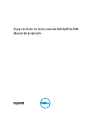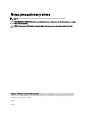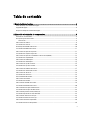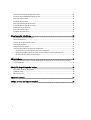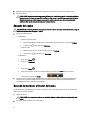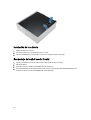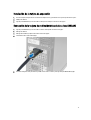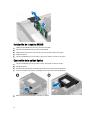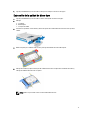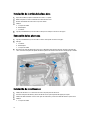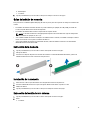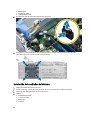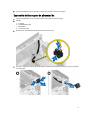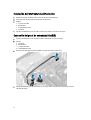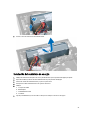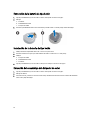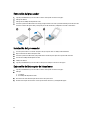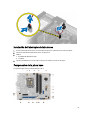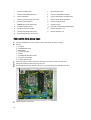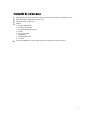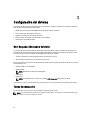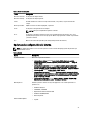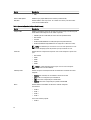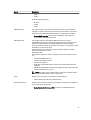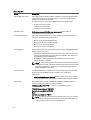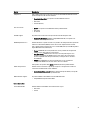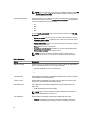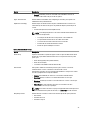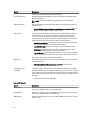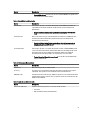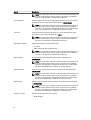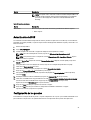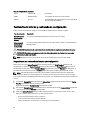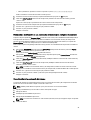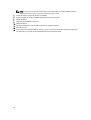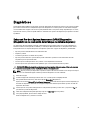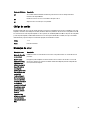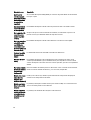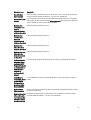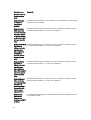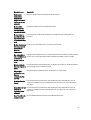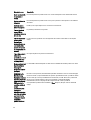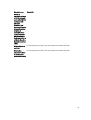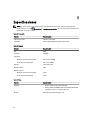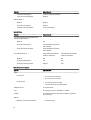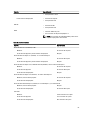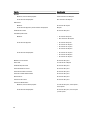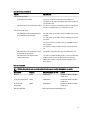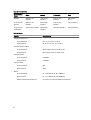Dell OptiPlex 9020 El manual del propietario
- Tipo
- El manual del propietario

Equipo de factor de forma reducido Dell OptiPlex 9020
Manual del propietario
Modelo reglamentario: D07S
Tipo reglamentario: D07S001

Notas, precauciones y avisos
NOTA: Una NOTA proporciona información importante que le ayuda a utilizar mejor su equipo.
PRECAUCIÓN: Una PRECAUCIÓN indica la posibilidad de daños en el hardware o la pérdida de datos, y le explica
cómo evitar el problema.
AVISO: Un mensaje de AVISO indica el riesgo de daños materiales, lesiones corporales o incluso la muerte.
Copyright © 2015 Dell Inc. Todos los derechos reservados. Este producto está protegido por leyes internacionales y de los Estados
Unidos sobre los derechos de autor y la protección intelectual. Dell
™
y el logotipo de Dell son marcas comerciales de Dell Inc. en los
Estados Unidos y en otras jurisdicciones. El resto de marcas y nombres que se mencionan en este documento, puede ser marcas
comerciales de las compañías respectivas.
2015 - 03
Rev. A01

Tabla de contenido
1 Manipulación del equipo........................................................................................................... 5
Antes de trabajar en el interior del equipo...............................................................................................................5
Apagado del equipo..................................................................................................................................................6
Después de manipular el interior del equipo............................................................................................................6
2 Extracción e instalación de componentes..............................................................................8
Herramientas recomendadas...................................................................................................................................8
Descripción general del sistema..............................................................................................................................8
Vista interior ...................................................................................................................................................... 8
Extracción de la cubierta..........................................................................................................................................9
Instalación de la cubierta.......................................................................................................................................10
Desmontaje del embellecedor frontal.................................................................................................................... 10
Instalación del embellecedor frontal......................................................................................................................11
Extracción de la tarjeta de expansión....................................................................................................................11
Instalación de la tarjeta de expansión................................................................................................................... 13
Extracción de la tarjeta de red inalámbrica de área local (WLAN)........................................................................13
Instalación de la tarjeta WLAN.............................................................................................................................. 14
Extracción de la unidad óptica............................................................................................................................... 14
Instalación de la unidad óptica.............................................................................................................................. 15
Extracción de la caja de la unidad..........................................................................................................................15
Instalación de la caja de la unidad.........................................................................................................................16
Extracción de la unidad de disco duro................................................................................................................... 17
Instalación de la unidad de disco duro...................................................................................................................18
Extracción de los altavoces....................................................................................................................................18
Instalación de los altavoces...................................................................................................................................18
Guías del módulo de memoria................................................................................................................................ 19
Extracción de la memoria.......................................................................................................................................19
Instalación de la memoria...................................................................................................................................... 19
Extracción del ventilador del sistema.....................................................................................................................19
Instalación del ventilador del sistema....................................................................................................................20
Extracción del interruptor de alimentación............................................................................................................21
Instalación del interruptor de alimentación........................................................................................................... 22
Extracción del panel de entrada/salida (E/S)......................................................................................................... 22
Instalación del panel de entrada/salida (E/S).........................................................................................................23
Extracción del suministro de energía.....................................................................................................................23
Instalación del suministro de energía.................................................................................................................... 25
Extracción de la batería de tipo botón....................................................................................................................26
Instalación de la batería de tipo botón...................................................................................................................26
3

Exracción del ensamblaje del disipador de calor...................................................................................................26
Instalación del ensamblaje del disipador de calor.................................................................................................27
Extracción del procesador..................................................................................................................................... 28
Instalación del procesador.....................................................................................................................................28
Extracción del interruptor de intrusiones...............................................................................................................28
Instalación del interruptor de intrusiones.............................................................................................................. 29
Componentes de la placa base.............................................................................................................................. 29
Extracción de la placa base................................................................................................................................... 30
Instalación de la placa base...................................................................................................................................31
3 Configuración del sistema.......................................................................................................32
Boot Sequence (Secuencia de inicio)....................................................................................................................32
Teclas de navegación.............................................................................................................................................32
Opciones de configuración del sistema................................................................................................................. 33
Actualización de BIOS ...........................................................................................................................................43
Configuración de los puentes.................................................................................................................................43
Contraseña del sistema y contraseña de configuración........................................................................................44
Asignación de una contraseña del sistema y de configuración......................................................................44
Eliminación o modificación de una contraseña del sistema y de configuración existente.............................45
Desactivación de la contraseña del sistema...................................................................................................45
4 Diagnósticos.............................................................................................................................. 47
Enhanced Pre-boot System Assessment (ePSA) Diagnostics (Diagnósticos de evaluación del arranque de
sistema mejorado).................................................................................................................................................. 47
5 Solución de problemas del equipo.........................................................................................48
Diagnósticos de LED de alimentación....................................................................................................................48
Código de sonido.................................................................................................................................................... 49
Mensajes de error.................................................................................................................................................. 49
6 Especificaciones.......................................................................................................................56
7 Cómo ponerse en contacto con Dell......................................................................................63
4

1
Manipulación del equipo
Antes de trabajar en el interior del equipo
Aplique las pautas de seguridad siguientes para ayudar a proteger el equipo contra posibles daños y para garantizar su
seguridad personal. A menos que se especifique lo contrario, para cada procedimiento incluido en este documento se
presuponen las condiciones siguientes:
• Ha leído la información sobre seguridad que venía con su equipo.
• Se puede cambiar un componente o, si se ha adquirido por separado, instalarlo al realizar el procedimiento de
extracción en orden inverso.
AVISO: Antes de manipular el interior del equipo, lea la información de seguridad enviada con su equipo. Para
obtener información adicional sobre prácticas recomendadas, visite la página principal de Conformidad
reglamentaria en www.dell.com/regulatory_compliance .
PRECAUCIÓN: Muchas de las reparaciones deben ser realizadas únicamente por un técnico de servicio
autorizado. El usuario debe llevar a cabo únicamente las tareas de solución de problemas y las reparaciones
sencillas autorizadas en la documentación del producto o indicadas por el personal de servicio y de asistencia en
línea o telefónica. La garantía no cubre los daños ocasionados por reparaciones que Dell no haya autorizado. Lea
y siga las instrucciones de seguridad que se incluyen con el producto.
PRECAUCIÓN: Para evitar descargas electrostáticas, toque tierra mediante el uso de un brazalete antiestático o
toque periódicamente una superficie metálica no pintada como por ejemplo, un conector de la parte posterior del
equipo.
PRECAUCIÓN: Manipule los componentes y las tarjetas con cuidado. No toque los componentes ni los contactos
de las tarjetas. Sujete la tarjeta por los bordes o por el soporte de montaje metálico. Sujete un componente, como
un procesador, por sus bordes y no por sus patas.
PRECAUCIÓN: Al desconectar un cable, tire del conector o de la lengüeta de tiro, no tire directamente del cable.
Algunos cables tienen conectores con lengüetas de bloqueo; si va a desconectar un cable de este tipo, antes
presione las lengüetas de bloqueo. Mientras tira de los conectores, manténgalos bien alineados para evitar que
se doblen las patas. Además, antes de conectar un cable, asegúrese de que los dos conectores estén orientados
y alineados correctamente.
NOTA: Es posible que el color del equipo y de determinados componentes tengan un aspecto distinto al que se
muestra en este documento.
Para evitar daños en el equipo, realice los pasos siguientes antes de empezar a manipular su interior.
1. Asegúrese de que la superficie de trabajo sea plana y esté limpia para evitar que se raye la cubierta del equipo.
2. Apague el equipo (consulte Apagado del equipo).
PRECAUCIÓN: Para desenchufar un cable de red, desconéctelo primero del equipo y, a continuación, del
dispositivo de red.
3. Desconecte todos los cables de red del equipo.
4. Desconecte el equipo y todos los dispositivos conectados de las tomas de alimentación eléctrica.
5

5. Mantenga pulsado el botón de encendido con el equipo desenchufado para conectar a tierra la placa base.
6. Extraiga la cubierta.
PRECAUCIÓN: Antes de tocar los componentes del interior del equipo, descargue la electricidad estática de
su cuerpo; para ello, toque una superficie metálica sin pintar, como el metal de la parte posterior del equipo.
Mientras trabaja, toque periódicamente una superficie metálica sin pintar para disipar la electricidad
estática y evitar que los componentes internos resulten dañados.
Apagado del equipo
PRECAUCIÓN: Para evitar la pérdida de datos, guarde todos los archivos que tenga abiertos y ciérrelos, y salga de
todos los programas antes de apagar el equipo.
1. Apague el sistema operativo:
• En Windows 8:
– si utiliza un dispositivo táctil:
a. Deslice el dedo desde el borde derecho de la pantalla, abra el menú charms y seleccione Settings.
b. Seleccione el y luego seleccione Shut down
– si utiliza un ratón:
a. Diríjalo hacia la esquina superior derecha y haga clic en Settings.
b. Haga clic en el y luego seleccione Shut down
• En Windows 7:
1. Haga clic en Iniciar .
2. Haga clic en Shut Down.
o
1. Haga clic en Iniciar .
2. Haga clic en la flecha situada en la esquina inferior derecha del menú Iniciar como se muestra a
continuación y haga clic en Apagar.
2. Asegúrese de que el equipo y todos los dispositivos conectados estén apagados. Si el equipo y los dispositivos
conectados no se apagan automáticamente al cerrar el sistema operativo, mantenga presionado el botón de
encendido durante unos 6 segundos para apagarlos.
Después de manipular el interior del equipo
Una vez finalizado el procedimiento de instalación, asegúrese de conectar los dispositivos externos, las tarjetas y los
cables antes de encender el equipo.
1. Coloque la cubierta.
PRECAUCIÓN: Para conectar un cable de red, enchúfelo primero en el dispositivo de red y, después, en el
equipo.
2. Conecte los cables telefónicos o de red al equipo.
6

3. Conecte el equipo y todos los dispositivos conectados a la toma eléctrica.
4. Encienda el equipo.
5. De ser necesario, ejecute Dell Diagnostics para comprobar que el equipo esté funcionando correctamente.
7

2
Extracción e instalación de componentes
Esta sección ofrece información detallada sobre cómo extraer o instalar los componentes de su equipo.
Herramientas recomendadas
Los procedimientos de este documento podrían requerir el uso de las siguientes herramientas:
• Un pequeño destornillador de cabeza plana
• Un destornillador Phillips
• Un objeto puntiagudo de plástico
Descripción general del sistema
La siguiente figura muestra la vista interior del equipo después de extraer el bisel frontal y la cubierta. Las leyendas
muestran nombres y la distribución de los componentes dentro del equipo.
Vista interior
1. Fuente de alimentación
2. Tarjeta PCI Express
3. el interruptor de intrusiones
4. cubierta del ventilador del procesador
5. el ventilador del procesador
8

6. la caja de la unidad
7. Unidad óptica
8. Interruptor de alimentación
9. el panel de entrada/salida (E/S) frontal
1. Módulo de memoria 2. el altavoz
3. el embellecedor frontal 4. el ventilador del sistema
Extracción de la cubierta
1. Siga los procedimientos que se describen en
Antes de manipular el interior del equipo
.
2. Tire hacia arriba el pestillo de liberación de la cubierta y levante la cubierta. Levante la cubierta hacia arriba en un
ángulo de 45 grados y extráigala del equipo.
9

Instalación de la cubierta
1. Coloque la cubierta en el chasis.
2. Presione la cubierta hasta que quede asentada en su lugar.
3. Siga los procedimientos que se describen en
Después de manipular el interior del equipo
.
Desmontaje del embellecedor frontal
1. Siga los procedimientos que se describen en
Antes de manipular el interior del equipo
.
2. Extraiga la cubierta.
3. Haga palanca en los sujetadores del embellecedor frontal del chasis.
4. Gire el embellecedor fuera del equipo para liberar los ganchos en el borde opuesto del embellecedor del chasis.
Luego levante el chasis y extraiga el embellecedor frontal del equipo.
10

Instalación del embellecedor frontal
1. Inserte los ganchos a través del borde inferior del embellecedor frontal en las ranuras del chasis frontal.
2. Empuje el embellecedor hacia el equipo para enganchar los sujetadores del embellecedor frontal hasta que éstos
encajen en su lugar.
3. Coloque la cubierta.
4. Siga los procedimientos que se describen en
Después de trabajar en el interior del equipo
.
Extracción de la tarjeta de expansión
1. Siga los procedimientos que se describen en
Antes de manipular el interior del equipo
.
2. Extraiga la cubierta.
3. Gire hacia arriba la pestaña de liberación del pasador de retención de la tarjeta.
11

4. Tire de la palanca de liberación lejos de la tarjeta de expansión hasta que se suelte la pestaña de fijación de la
hendidura de la tarjeta. Después deslice la tarjeta para sacarla de su conector y extraerla del equipo.
12

Instalación de la tarjeta de expansión
1. Inserte la tarjeta de expansión en el conector de la placa base y presiónela hasta que encaje de forma segura.
2. Coloque la cubierta.
3. Siga los procedimientos que se describen en
Después de trabajar en el interior del equipo
.
Extracción de la tarjeta de red inalámbrica de área local (WLAN)
1. Siga los procedimientos que se describen en
Antes de manipular el interior del equipo
.
2. Extraiga la cubierta.
3. Extraiga los tornillos que fijan el disco de la antena al equipo.
4. Tire del disco de la antena del equipo.
5. Presione la lengüeta azul y levante los pestillos hacia afuera. Levante y extraiga la tarjeta WLAN del equipo.
13

Instalación de la tarjeta WLAN
1. Coloque la tarjeta WLAN en el conector y presione hacia abajo.
2. Presione el pestillo de liberación para fijar la tarjeta WLAN.
3. Coloque el disco de la antena en el conector y ajuste los tornillos que lo fijan al equipo.
4. Coloque la cubierta.
5. Siga los procedimientos que se describen en
Después de trabajar en el interior del equipo
.
Extracción de la unidad óptica
1. Siga los procedimientos que se describen en
Antes de manipular el interior del equipo
.
2. Extraiga la cubierta.
3. Desconecte el cable de datos y el de alimentación de la parte posterior de la unidad óptica.
4. Levante la lengüeta azul y deslice la unidad óptica hacia adentro para extraerla del equipo.
5. Doble el soporte de la unidad óptica y retírela de su soporte.
14

6. Repita los pasos 3 a 5 para extraer la segunda unidad óptica (si la hay).
Instalación de la unidad óptica
1. Inserte la unidad óptica dentro del soporte.
2. Deslice la unidad óptica para insertarlo en el compartimiento de la unidad.
3. Conecte los cables de datos y de alimentación a la unidad óptica.
4. Coloque la cubierta.
5. Siga los procedimientos que se describen en
Después de trabajar en el interior del equipo
.
Extracción de la caja de la unidad
1. Siga los procedimientos que se describen en
Antes de manipular el interior del equipo
.
2. Extraiga:
a. la cubierta
b. el embellecedor frontal
c. Unidad óptica
3. Desconecte el cable de datos y los de alimentación de la parte posterior de la unidad de disco duro.
15

4. Deslice la manija azul del compartimento hacia la posición de desbloqueo y levante la canastilla para unidades de
disco duro de equipo.
Instalación de la caja de la unidad
1. Coloque la caja de la unidad en el borde del equipo para permitir el acceso a los conectores del cable en la unidad
de disco duro.
2. Conecte el cable de datos y los de alimentación en la parte posterior de la unidad de disco duro.
3. Dele la vuelta a la caja de la unidad e insértela en el chasis. Las lengüetas de la caja de la unidad están sujetadas
por las ranuras en el chasis.
4. Deslice el compartimento para unidad del asa hacia la posición de bloqueo.
5. Coloque:
a. el embellecedor frontal
b. Unidad óptica
c. la cubierta
16

6. Siga los procedimientos que se describen en
Después de trabajar en el interior del equipo
.
Extracción de la unidad de disco duro
1. Siga los procedimientos que se describen en
Antes de manipular el interior del equipo
.
2. Extraiga:
a. la cubierta
b. Unidad óptica
c. la caja de la unidad
3. Presione los sujetadores hacia adentro y deslice el soporte de la unidad de disco duro fuera de la caja de la
unidad.
4. Doble el soporte para unidades de disco duro y extraiga la unidad de disco duro del soporte.
5. Extraiga los tornillos que fijan la minitarjeta de unidad de disco duro al soporte de la unidad de disco duro y
extraiga la unidad de disco duro de su soporte.
NOTA: Realice el paso 5 solo si tiene una mini unidad de disco duro.
17

Instalación de la unidad de disco duro
1. Ajuste los tornillos que fijan la unidad de disco duro a su soporte.
2. Doble el soporte e inserte la unidad de disco duro dentro de éste.
3. Deslizar la unidad de disco duro en la caja de la unidad.
4. Coloque:
a. la caja de la unidad
b. Unidad óptica
c. la cubierta
5. Siga los procedimientos que se describen en
Después de trabajar en el interior del equipo
.
Extracción de los altavoces
1. Siga los procedimientos que se describen en
Antes de manipular el interior del equipo
.
2. Extraiga:
a. la cubierta
b. Unidad óptica
c. la caja de la unidad
3. Desconecte el cable del altavoz de la placa base y libérelo de la lengüeta de fijación situada en el interior del
chasis. Presione la lengüeta de fijación del altavoz y deslice el altavoz hacia la derecha del equipo para soltarla.
Instalación de los altavoces
1. Coloque los altavoces en su ubicación correcta en la parte posterior del chasis.
2. Presione la lengüeta del altavoz y deslice el altavoz hacia la parte izquierda del equipo para fijarlo.
3. Coloque el cable del altavoz a través de las guías de colocación y conecte el cable del altavoz a la placa base.
4. Coloque:
a. la caja de la unidad
18

b. Unidad óptica
c. la cubierta
5. Siga los procedimientos que se describen en
Después de trabajar en el interior del equipo
.
Guías del módulo de memoria
Para garantizar un rendimiento óptimo del equipo, observe las pautas generales siguientes al configurar la memoria del
sistema:
• Los módulos de memoria de tamaños distintos se pueden combinar (por ejemplo, de 2 GB y 4 GB), pero todos los
canales ocupados deben tener la misma configuración.
• Los módulos de memoria deben instalarse empezando con el primer zócalo.
NOTA: Los zócalos de memoria en el equipo pueden etiquetarse de manera diferente según la configuración
del hardware. Por ejemplo, A1, A2 o 1,2,3.
• Si se combinan módulos de memoria cuádruples con módulos duales o no duales, los módulos cuádruples se deben
instalar en los zócalos con las palancas de liberación blancas.
• Si se instalan módulos de memoria con velocidades distintas, todos los módulos funcionarán a la velocidad del
módulo de memoria más lento instalado.
Extracción de la memoria
1. Siga los procedimientos que se describen en
Antes de manipular el interior del equipo
.
2. Extraiga la cubierta.
3. Presione hacia abajo las lengüetas de retención de la memoria a cada lado del módulo de memoria, y levante el
módulo de memoria fuera de los conectores de la placa base.
Instalación de la memoria
1. Alinee la muesca de la tarjeta de memoria con la lengüeta del conector de la placa base.
2. Presione el módulo de memoria hasta que las lengüetas de liberación vuelvan a fijarlo en su sitio.
3. Coloque la cubierta.
4. Siga los procedimientos que se describen en
Después de manipular el interior del equipo
.
Extracción del ventilador del sistema
1. Siga los procedimientos que se describen en
Antes de manipular el interior del equipo
.
2. Quitar
a. la cubierta
19

b. Unidad óptica
c. la caja de la unidad
d. el embellecedor frontal
3. Desconecte el cable del sistema de ventilación de la placa base.
4. Haga palanca y extraiga el ventilador del sistema de los ojales que lo fijan al equipo. Luego presione los ojales
hacia adentro junto a las ranuras y páselos a través del chasis.
Instalación del ventilador del sistema
1. Coloque el ventilador del sistema en el chasis.
2. Pase los cuatro aros a través del chasis y deslícelos hacia fuera a lo largo de la hendidura para fijarlos.
3. Conecte el cable del ventilador del sistema a la placa base.
4. Coloque:
a. el embellecedor frontal
b. la caja de la unidad
c. Unidad óptica
d. la cubierta
20

5. Siga los procedimientos que se describen en
Después de trabajar en el interior del equipo
.
Extracción del interruptor de alimentación
1. Siga los procedimientos que se describen en
Antes de manipular el interior del equipo
.
2. Extraiga:
a. la cubierta
b. el embellecedor frontal
c. Unidad óptica
d. la caja de la unidad
3. Desconecte el cable del interruptor de alimentación de la placa base.
4. Presione el sujetador en ambos lados del interruptor de alimentación para liberarlo del chasis y retire el interruptor
fuera del equipo.
21

Instalación del interruptor de alimentación
1. Deslice el interruptor de alimentación a través de la parte frontal del equipo.
2. Conecte el cable del interruptor de alimentación a la placa base.
3. Coloque:
a. la caja de la unidad
b. Unidad óptica
c. el embellecedor frontal
d. la cubierta
4. Siga los procedimientos que se describen en
Después de trabajar en el interior del equipo
.
Extracción del panel de entrada/salida (E/S)
1. Siga los procedimientos que se describen en
Antes de manipular el interior del equipo
.
2. Extraiga:
a. la cubierta
b. Unidad óptica
c. la caja de la unidad
d. el embellecedor frontal
3. Desconecte el cable del panel de E/S o FlyWire y el cable de audio de la placa base.
4. Extraiga el tornillo que fija el panel de E/S al chasis. Luego, deslice el panel de E/S a la parte derecha para
extraerlo del equipo.
22

Instalación del panel de entrada/salida (E/S)
1. Inserte el panel de E/S en la ranura de la parte frontal del chasis.
2. Deslice el panel de E/S para colocarlo en el chasis.
3. Apriete el tornillo para fijar el panel de E/S en el chasis.
4. Conecte el panel de E/S o el cable FlyWire a la placa base.
5. Hilo de discusión el panel de E/S o FlyWire cable en el ventilador-refugio clip.
6. Coloque:
a. la caja de la unidad
b. Unidad óptica
c. el embellecedor frontal
d. la cubierta
7. Siga los procedimientos que se describen en
Después de trabajar en el interior del equipo
.
Extracción del suministro de energía
1. Siga los procedimientos que se describen en
Antes de manipular el interior del equipo
.
2. Extraiga:
a. la cubierta
b. el embellecedor frontal
c. Unidad óptica
d. la caja de la unidad
3. Desconecte los cables de alimentación de 8 patas de la placa base.
23

4. Desconecte el cable de alimentación de 4 patas de la placa base.
5. Extraiga los tornillos que fijan la fuente de alimentación a la parte posterior del equipo.
6. Empuje el pestillo de liberación azul al lado de la fuente de alimentación y deslice la fuente de alimentación hacia
la parte frontal del equipo.
24

7. Levante y retire el suministro de energía del equipo.
Instalación del suministro de energía
1. Coloque el suministro de energía en el chasis y deslícelo hacia la parte posterior del equipo para fijarlo.
2. Ajuste los tornillos que fina la fuente de alimentación a la parte posterior del equipo.
3. Conecte los cables de de alimentación 4 y 8 patas a la placa base.
4. Enrosque los cables de alimentación en los ganchos del chasis.
5. Coloque:
a. la caja de la unidad
b. Unidad óptica
c. el embellecedor frontal
d. la cubierta
6. Siga los procedimientos que se describen en
Después de trabajar en el interior del equipo
.
25

Extracción de la batería de tipo botón
1. Siga los procedimientos que se describen en
Antes de manipular el interior del equipo
.
2. Extraiga:
a. la cubierta
b. el embellecedor frontal
c. la caja de la unidad
3. Presione el pestillo de liberación fuera de la batería para liberarla de su zócalo y luego retírela del equipo.
Instalación de la batería de tipo botón
1. Coloque la batería de tipo botón dentro de su ranura en la placa base.
2. Presione la batería hasta que el pasador de liberación vuelva a colocarse en su sitio y la fije.
3. Coloque:
a. la caja de la unidad
b. el embellecedor frontal
c. la cubierta
4. Siga los procedimientos que se describen en
Después de trabajar en el interior del equipo
.
Exracción del ensamblaje del disipador de calor
1. Siga los procedimientos que se describen en
Antes de manipular el interior del equipo
.
2. Extraiga la cubierta.
3. Con ambas manos, presione hacia fuera los dos manijas de liberación mientras levanta la cubierta del ventilador
hacia arriba y lejos del equipo.
26

4. Desconecte el cable del ventilador de la placa base. Suelte los tornillos cautivos que fijan el ensamblaje del
disipador de calor al equipo y retírelo del equipo.
Instalación del ensamblaje del disipador de calor
1. Coloque el ensamblaje del disipador de calor en el chasis.
2. Ajuste los tornillos cautivos que fijan el ensamblaje del disipador de calor a la placa base.
3. Conecte el cable del ventilador a la placa base.
4. Coloque la cubierta del ventilador sobre el ventilador y empuje que haga clic en su lugar.
5. Coloque la cubierta.
6. Siga los procedimientos que se describen en
Después de trabajar en el interior del equipo
.
27

Extracción del procesador
1. Siga los procedimientos que se describen en
Antes de manipular el interior del equipo
.
2. Extraiga la cubierta.
3. Extraiga el ensamblaje del disipador de calor.
4. Presione la palanca de liberación hacia abajo y luego muévala hacia afuera para liberarla del gancho de retención.
Levante la cubierta del procesador y extraiga el procesador del zócalo y colóquelo en una bolsa antiestática.
Instalación del procesador
1. Inserte el procesador en su zócalo. Asegúrese de que el procesador se coloque adecuadamente.
2. Baje suavemente la cubierta del procesador.
3. Presione la palanca de liberación y luego muévala hacia adentro para fijarla con el gancho de retención.
4. Instale el ensamblaje del disipador de calor.
5. Coloque la cubierta.
6. Siga los procedimientos que se describen en
Después de trabajar en el interior del equipo
.
Extracción del interruptor de intrusiones
1. Siga los procedimientos que se describen en
Antes de manipular el interior del equipo
.
2. Extraiga:
a. la cubierta
b. Ensamblaje del disipador de calor
3. Desconecte el cable del interruptor de intrusiones de la placa base.
4. Deslice el interruptor de intrusiones hacia la parte inferior del chasis y extráigalo del equipo.
28

Instalación del interruptor de intrusiones
1. Inserte el interruptor de intrusiones en la parte posterior del chasis y deslícela hacia afuera para fijarla.
2. Conecte el cable del interruptor de intrusiones a la placa base.
3. Coloque:
a. Ensamblaje del disipador de calor
b. la cubierta
4. Siga los procedimientos que se describen en
Después de trabajar en el interior del equipo
.
Componentes de la placa base
La siguiente imagen muestra el diseño de la placa base.
29

1. Conector de alimentación 2. Zócalo del procesador
3. Conector del ventilador del sistema 4. Conectores del módulo de memoria
5. batería de tipo botón 6. Conector del interruptor de alimentación
7. Conector de la alimentación del sistema 8. Conector del ventilador del sistema
9. Conector frontal de USB 3.0 10. Conector del panel frontal
11. HDD/ODD conector de alimentación 12. Conectores SATA
13. Conector del altavoz interno 14. Puente de restablecimiento RTC (RTCRST)
15. Puente de contraseña (PSWD) 16. Conector PCI Express x16
17. Conector del panel de audio frontal 18. Conector PCI Express x4
19. Conector del interruptor de intrusiones
Extracción de la placa base
1. Siga los procedimientos que se describen en
Antes de manipular el interior del equipo
.
2. Extraiga:
a. la cubierta
b. el embellecedor frontal
c. Unidad óptica
d. la caja de la unidad
e. memory
f. Ensamblaje del disipador de calor
g. las tarjetas de expansión
h. Fuente de alimentación
3. Desconecte todos los cables conectados a la placa base y mueva los cables fuera del chasis.
4. Extraiga los tornillos que fijan la placa base al chasis.
5. Gire el tornillo hexagonal en dirección contraria a las agujas del reloj y extráigalo de la placa base.
6. Extraiga la placa base del chasis.
30

Instalación de la placa base
1. Alinee la placa base con los conectores de puertos de la parte posterior del chasis y colóquela en éste.
2. Ajuste los tornillos que fijan la placa base al chasis.
3. Conecte los cables a la placa base.
4. Coloque:
a. Fuente de alimentación
b. las tarjetas de expansión
c. Ensamblaje del disipador de calor
d. memory
e. la caja de la unidad
f. Unidad óptica
g. el embellecedor frontal
h. la cubierta
5. Siga los procedimientos que se describen en
Después de trabajar en el interior del equipo
.
31

3
Configuración del sistema
La configuración del sistema le permite administrar el hardware de su equipo y especificar las opciones de niveles de
BIOS. Desde la configuración del sistema podrá:
• Modificar la configuración de la NVRAM después de añadir o eliminar hardware.
• Ver la configuración de hardware del sistema.
• Habilitar o deshabilitar los dispositivos integrados.
• Definir umbrales de administración de energía y de rendimiento.
• Administrar la seguridad del equipo.
Boot Sequence (Secuencia de inicio)
La secuencia de inicio le permite omitir la configuración del sistema‐definir el orden de inicio de los dispositivos y el
inicio directo de un dispositivo específico (por ejemplo: unidad óptica y unidad de disco duro). Durante Power-on Self
Test (POST, prueba de auto encendido), cuando el logotipo de Dell aparece, podrá:
• Acceder al programa de configuración del sistema al presionar la tecla <F2>
• Activar el menú de inicio de una vez al presionar la tecla <F12>
El menú de inicio de una vez muestra los dispositivos que puede iniciar de incluir la opción de diagnóstico. Las opciones
de inicio del menú son:
• Unidad extraíble (si está disponible)
• Unidad STXXXX
NOTA: XXX denota el número de la unidad SATA.
• Unidad óptica
• Diagnósticos
NOTA: Al elegir Diagnósticos, aparecerá la pantalla ePSA diagnostics (Diagnósticos de ePSA).
La pantalla de secuencia de inicio también muestra la opción de acceso a la pantalla de la configuración del sistema.
Teclas de navegación
La siguiente tabla muestra las teclas de navegación de configuración del sistema.
NOTA: Para la mayoría de las opciones de configuración del sistema, se registran los cambios efectuados, pero
no se aplican hasta que se reinicia el sistema.
32

Tabla 1. Teclas de navegación
Teclas Navegación
Flecha hacia arriba Se desplaza al campo anterior.
Flecha hacia abajo Se desplaza al campo siguiente.
<Intro> Permite introducir un valor en el campo seleccionado, si se puede, o seguir el vínculo del
campo.
Barra espaciadora Amplía o contrae una lista desplegable, si procede.
<Tab> Se desplaza a la siguiente área de enfoque.
NOTA: Solo para el explorador de gráficos estándar.
<Esc> Se desplaza a la página anterior hasta que vea la pantalla principal. Si presiona <Esc> en la
pantalla principal, aparecerá un mensaje que le solicitará que guarde los cambios no guardados
y reinicie el sistema.
<F1> Muestra el archivo de ayuda de System Setup (Configuración del sistema).
Opciones de configuración del sistema
NOTA: Los elementos listados en esta sección aparecerán o no en función del equipo y de los dispositivos que
haya instalados en éste.
Tabla 2. General
Opción Descripción
System Information Muestra la siguiente información:
• Información del sistema: muestra la versión de BIOS, etiqueta de servicio,
etiqueta de propiedad, fecha de propiedad, fecha de fabricación y el código de
servicio rápido.
• Información de la memoria: muestra la memoria instalada, memoria disponible,
velocidad de memoria, modo de canales de memoria, tecnología de memoria,
tamaño de DIMM 1, tamaño de DIMM 2, tamaño de DIMM 3 y tamaño de DIMM 4.
• Información PCI: Muestra SLOT1, SLOT2, SLOT3 y SLOT4.
• Información del procesador: muestra el tipo de procesador, recuento de núcleo,
ID del procesador, velocidad del reloj actual, velocidad de reloj mínima, velocidad
de reloj máxima, caché del procesador L2, caché del procesador L3, capacidad
de HT y tecnología de 64-Bit.
• Información del dispositivo: muestra SATA-0, SATA-1, SATA-2 , SATA-3, LOM
MAC Address, Controlador de audio y Controlador de video.
Boot Sequence
Permite especificar el orden en el que el equipo busca un sistema operativo. Las
opciones son:
• Unidad de disquete
• STXXXXXX / STXXXXXX
• Dispositivo de almacenamiento USB
• Unidad de CD/DVD/CD-RW
• NIC incorporada
Advanced Boot Options
• Legado
33

Opción Descripción
• UEFI
Advance Boot Options Habilitar Legacy Option ROM (activar de forma predeterminada)
Date/Time Permite modificar la fecha y la hora. Los cambios en la fecha y hora del sistema
surten efecto inmediatamente.
Tabla 3. System Configuration (Configuración del sistema)
Opción Descripción
Integrated NIC Habilita o deshabilita la tarjeta de red integrada. Puede configurar la NIC integrada.
Puede definir la NIC integrada con los valores siguientes:
• Habilite la pila de red de UEFI (desactivar de forma predeterminada)
• Desactivado
• Activado
• Enabled w/PXE (Habilitada con PXE) (Configuración predeterminada)
• Enabled w/Cloud Desktop (Habilitación con equipo de escritorio en la nube)
NOTA: Los elementos que se muestran en esta sección aparecerán o no en
función del equipo y de los dispositivos que haya instalados en éste.
Serial Port Permite definir la configuración de puertos serie. Puede configurar el puerto serie
para:
• Desactivado
• COM 1
• COM2
• COM3
• COM4
NOTA: El sistema operativo puede asignar recursos incluso aunque la
configuración esté deshabilitada.
SATA Operation Permite configurar el modo operativo del controlador de la unidad de disco duro
integrado.
• Disabled (Desactivado): Los controladores SATA están ocultos
• ATA: SATA está configurado para el modo ATA
• AHCI: SATA está configurado para el modo AHCI
• RAID ON: SATA está configurado para permitir el modo RAID
Drives Permite habilitar o deshabilitar las diferentes unidades integradas.
Para minitorre
• SATA-0
• SATA-1
• SATA-2
• SATA-3
Para factor de forma pequeño
• SATA-0
34

Opción Descripción
• SATA-1
• SATA-2
Factor de forma ultra pequeño:
• M-SATA
• SATA 0
• SATA 1
SMART Reporting Este campo controla si los errores de unidad de disco duro para los dispositivos
integrados se reportan durante el inicio del sistema. Esta tecnología es parte de la
especificación de SMART (Self Monitoring Analysis and Reporting Technology).
• Enable SMART Reporting (Activar reportes de SMART) - Esta opción está
desactivada de manera predeterminada.
USB Configuration Este campo configura el controlador de USB integrado. Si
Boot Support
(Compatibilidad de inicio) está activado, el sistema puede iniciar cualquier tipo de
dispositivo de almacenamiento masivo USB (HDD, llave de memoria, floppy).
Si el puerto USB está activado, los dispositivos conectados a ese puerto está activo y
disponible para el sistema operativo.
Si el puerto USB está desactivado, el sistema operativo no podrá ver cualquier
dispositivo conectado a ese puerto.
USB Configuration
Para minitorre, equipo de escritorio, las opciones para factores de forma menores
son:
• Activar Compatibilidad de inicio
• Activar puertos USB 2.0 frontales
• Activar puertos USB 3.0
• Enable Rear-Left Dual USB 2.0 Ports (Activar puertos USB 2.0 dual posteriores
izquierdos)
• Habilitar Rear-Right USB 2.0 (Activar puertos USB 2.0 dual posteriores iderechos)
(el valor predeterminado es activar)
NOTA: El teclado y el mouse USB funcionan siempre en la configuración del
BIOS, independientemente de esta configuración.
Audio
Permite activar o desactivar el controlador de sonido integrado.
• Habilitar Audio (activar de forma predeterminada)
Miscellaneous Devices Permite activar o desactivar los diferentes dispositivos integrados. (Para minitorre y
para factor de forma ultrapequeño)
• Enable PCI Slot (Habilitar ranura PCI): esta opción está habilitada de forma
predeterminada.
35

Tabla 4. Seguridad
Opción Descripción
Internal HDD_O Password Este campo permite establecer, modificar o eliminar la contraseña del administrador
(a veces llamado contraseña de configuración). La contraseña del administrador
permite varias funciones de seguridad.
La unidad no tiene una contraseña establecida de manera predeterminada.
• Escriba la contraseña anterior
• Escriba la contraseña nueva
• Confirme la contraseña nueva
Strong Password
Enable strong password (Habilitar contraseña segura): esta opción está
deshabilitada de forma predeterminada.
Password Configuration Este campo controla el número de caracteres mínimos y máximos permitidos en las
contraseñas del administrador y la del sistema.
• Mín. para la contraseña del administrador
• Máx. para la contraseña del administrador
• Mín. para la contraseña del sistema
• Máx. para la contraseña del sistema
Password Bypass Permite omitir la
System Password
(Contraseña del sistema) y la del HDD interno que
aparece al reiniciar el sistema.
• Disabled (Deshabilitado): pide siempre la contraseña de sistema y la contraseña
interna de la unidad de disco duro cuando están establecidas. Esta opción está
deshabilitada de forma predeterminada.
• Reboot Bypass (Omitir reinicio): omite las solicitudes de contraseña en los
reinicios (reinicios en caliente).
NOTA: El sistema siempre mostrará la solicitud de la contraseña del sistema y la
de HDD interno cuando se enciende el equipo (inicio en frío). El sistema también
mostrará las solicitudes de contraseñas en cualquier compartimiento de un
módulo de HDD que esté presente.
Password Change Le permite determinar si los cambios en las contraseñas del sistema y de la unidad
de disco duro están permitidos cuando se establece una contraseña de
administrador.
• Allow Non-Admin Password Changes (Permitir cambios en las contraseñas que
no sean de administrador): esta opción está habilitada de forma predeterminada.
TPM Security Esta opción permite controlar si el módulo de plataforma confiable (TPM) en el
sistema está activada y visible en el sistema operativo.
TPM Security (Seguridad TPM): esta opción está deshabilitada de forma
predeterminada.
TPM ACPI Support (Soporte TPM ACPI)
Supresión de no provisión de TPM PPI
Borrar
Supresión de provisión de TPM PPI
NOTA: Las opciones de activación, desactivación y borrar no se ven afectadas
si se cargan los valores predeterminados del programa de configuración. Los
cambios de esta opción surten efecto inmediatamente.
36

Opción Descripción
Computrace Este campo permite activar o desactivar la interfaz del módulo de BIOS del servicio
opcional
Computrace
de
Absolute Software
.
• Deactivate (Desactivar): esta opción está deshabilitada de forma
predeterminada.
• Desactivar
• Activate (Activar)
Chassis Intrusion
• Enable: esta opción está habilitada de forma predeterminada.
• Desactivar
• En silencio
CPU XD Support Le permite activar o desactivar la ejecución desactivada del procesador.
• Enable CPU XD Support (Habilitar compatibilidad CPU XD): esta opción está
habilitada de forma predeterminada.
OROM Keyboard Access Permite determinar si puede acceder a las pantallas de configuración de la opción de
solo lectura de memoria (OROM) a través de las teclas rápidas durante el inicio.
Estas configuraciones previenen el acceso a Intel RAID (CTRL+I) o Intel Management
Engine BIOS Extension (CTRL+P/F12).
• Enable (Habilitado): el usuario puede entrar en las pantallas de configuración
OROM a través de la tecla de acceso directo.
• One-Time Enable (Habilitado una sola vez): el usuario puede ingresar a las
pantallas de configuración OROM a través de las teclas de acceso directo
durante el próximo inicio. Después del inicio, la configuración se revertirá a
deshabilitado.
• Disable (Deshabilitado): el usuario no puede ingresar a las pantallas de
configuración OROM a través de las teclas de acceso directo.
Esta opción está ajustada como Enable (Habilitada) de forma predeterminada.
Admin Setup Lockout
Permite activar o desactivar la opción para ingresar a configuración cuando una
contraseña de administrador esté establecida.
• Enable Admin Setup Lockout (Habilitar configuración fija de Admin): esta opción
no está establecida de manera predeterminada.
HDD Protection Support Le permite habilitar o deshabilitar la función HDD Protection
• Compatibilidad de protección de HDD
Tabla 5. Secure Boot
Secure Boot Enable Permite habilitar o deshabilitar la función de inicio seguro
• Desactivar
• Activar
37

NOTA: Para activar el inicio seguro, debe estar habilitado el modo de inicio UEFI
y Enable Legacy Option ROMs (Habilitar ROM de la opción de Legacy) debe
estar deshabilitado o apagado.
Expert key Management Permite manipular las bases de datos de claves de seguridad solo si el sistema está
en modo personalizado. La opción de activar modo personalizado está deshabilitada
de manera predeterminada. Las opciones son:
• PK
• KEK
• db
• dbx
Si activa el modo personalizado, aparecerán las opciones relevantes para PK, KEK,
db, and dbx
. Las opciones son:
• Guardar en archivo: guarda la clave en un archivo seleccionado por el usuario.
• Reemplazar desde archivo: reemplaza la clave actual con una clave del archivo
seleccionado por el usuario
• Anexar desde archivo: añade la clave a la base de datos actual desde el archivo
seleccionado por el usuario.
• Eliminar: elimina la clave seleccionada
• Reestablecer todas las claves: reestablece a la configuración predeterminada
• Eliminar todas las claves: elimina todas las claves
NOTA: Si desactiva el modo personalizado, todos los cambios hechos se
eliminarán y las claves se restaurarán a la configuración predeterminada.
Tabla 6. Rendimiento
Opción Descripción
Multi Core Support Especifica si el proceso tendrá uno o todos los núcleos activados. El rendimiento de
algunas aplicaciones mejoraran con los núcleos adicionales.
• All (Todo): habilitado de manera predeterminada
• 1
• 2
Intel SpeedStep Permite habilitar o deshabilitar el modo Intel SpeedStep del procesador. Esta opción
está habilitada de forma predeterminada.
C States Control Permite habilitar o deshabilitar los estados de reposo adicionales del procesador.
Esta opción está habilitada de forma predeterminada.
Limit CPUID Value Este campo limita el valor máximo admitido por la Función CPUID estándar del
procesador.
• Enable CPUID Limit (Activar límite CPUID)
NOTA: Algunos sistemas operativos no podrán completar la instalación si la
función CPUID máxima es mayor que 3
Intel TurboBoost Permite habilitar o deshabilitar el modo Intel TurboBoost del procesador.
• Disabled (Deshabilitado): no permite al controlador TurboBoost aumentar el
estado de rendimiento del procesador por encima del rendimiento estándar.
38

Opción Descripción
• Enabled (Habilitado): permite al controlador Intel TurboBoost aumentar el
rendimiento de la CPU o del procesador de gráficos.
Hyper-Thread Control Permite habilitar o deshabilitar la tecnología Hyper-Threading. Esta opción está
habilitada de forma predeterminada.
Rapid Start Technology Permite mejorar la vida de la batería al poner automáticamente el sistema en un
estado de bajo consumo de energía tras el periodo de tiempo especificado por el
usuario.
• Función Intel Rapid Start (Inicio Rápido de Intel).
NOTA: La tecnología Rapid Start se desactiva automáticamente debido a los
cambios de configuración:
• La configuración del disco duro o la partición se han modificado
• La capacidad de memoria de más de 8 GB está instalada.
• La contraseña del sistema o el disco duro está activada
• El acelerador de cifrado de Dell está instalado
• El valor de reposo del bloque está activo
Tabla 7. Administración de energía
Opción Descripción
AC Recovery Especifica cómo debe responder el equipo cuando se aplica la alimentación de CA
después de una pérdida de alimentación de CA. La recuperación de CA se puede
ajustar para:
• Power Off (Apagado) (valor predeterminado)
• Power On (encendido)
• Last Power State (Último estado de alimentación)
Auto On Time Esta opción establece la hora del día que desea que el sistema se encienda
automáticamente. La hora se mantiene en el formato de 12 horas
(hora:minutos:segundos). La hora de inicio puede modificarse al ingresar los valores
en la hora y eligiendo en el campo de A.M/P.M.
• Disabled (Deshabilitado): el sistema no se encenderá automáticamente.
• Every Day (Diario): el sistema se encenderá diariamente a la hora que
especifique.
• Weekdays (Semanal): el sistema se encenderá de lunes a viernes a la hora que
especifique.
• Select Days (Días seleccionados): el sistema se encenderá en los días
seleccionados a la hora que especifique.
NOTA: Esta función no funciona si apaga el equipo utilizando el interruptor en la
tira de alimentación o protector de ondas, o si
Auto Power está desactivado.
Deep Sleep Control
Permite definir los controles cuando está activada la opción de reposo profundo.
• Desactivado
• Activado solo en S5
• Activado en S4 y S5
39

Opción Descripción
Esta opción está desactivada de forma predeterminada.
Fan Control Override Controla la velocidad del ventilador del sistema. Esta opción está deshabilitada de
forma predeterminada.
NOTA: Cuando está activado, el ventilador funciona a toda velocidad.
USB Wake Support Esta opción permite activar los dispositivos USB para que despierte al equipo de su
estado de espera.
• Enable USB Wake Support (Habilitar compatibilidad para activación USB): esta
opción está deshabilitada de forma predeterminada.
Wake on LAN Esta opción permite al equipo encenderse desde el estado de apagado cuando se
activa mediante una señal especial de la LAN. La activación desde el estado en
espera no se ve afectada por esta configuración y deberá estar activada en el
sistema operativo. Esta función solo funciona cuando el equipo está conectado a la
alimentación de CA. Las opciones difieran según en el factor de forma.
• Disabled (Deshabilitado): no permite que el sistema se encienda cuando recibe
una señal de activación de la LAN o de la LAN inalámbrica.
• LAN Only (Solo LAN): permite que el sistema se encienda mediante señales
especiales de la LAN.
• WLAN Only (Solo WLAN): permite al sistema encenderse mediante señales
especiales de WLAN. (Solo para factores ultra pequeños)
• LAN or PXE Boot (Inicio de LAN o PXE): permite al sistema encenderse mediante
señales especiales de LAN o PXE. (Solo para factores de forma ultra pequeños)
Esta opción está desactivada de forma predeterminada.
Block Sleep
Esta opción permite bloquear entrar en estado de reposo (estado S3) en el ambiente
del sistema operativo.
• Block Sleep (S3 state) (Bloquear reposo, estado S3): esta opción está
deshabilitada de manera predeterminada.
Intel Smart Connect
Technology
La opción está desactivada de manera predeterminada. Si la opción está activada,
detectará periódicamente las conexiones inalámbricas cercanas mientras el sistema
está en modo de suspensión. También sincronizará mensajes de correo electrónico o
aplicaciones de medios sociales que estaban abiertos cuando se introdujo el estado
de reposo.
• Smart Connection (Conexión inteligente)
Tabla 8. POST Behavior
Opción Descripción
Numlock LED Especifica si la función de NumLock puede habilitarse cuando el sistema se inicia.
Esta opción está habilitada de manera predeterminada.
Keyboard Errors Especifica si se reportan errores relacionados con el teclado cuando se inicia. Esta
opción está habilitada de manera predeterminada.
MEBx Hotkeys Especifica si la función de teclas de acceso directo MEBx se debe activar cuando se
inicie el sistema.
40

Opción Descripción
• Enable MEBx Hotkey (Activar teclas de acceso directo MEBx): esta opción está
activada de forma predeterminada.
Tabla 9. Compatibilidad con virtualización
Opción Descripción
Virtualization Esta opción especifica si un monitor de máquina virtual (VMM) puede utilizar las
capacidades de hardware adicionales proporcionadas por la tecnología Intel
Virtualization.
• Enable Intel Virtualization Technology (Habilitar tecnología de virtualización
Intel): esta opción está habilitada de manera predeterminada.
VT for Direct I/O Activa o desactiva el uso por parte del monitor de máquina virtual (VMM) de otras
funciones de hardware adicionales proporcionadas por la tecnología Intel®
Virtualization para E/S directa.
• Enable Intel Virtualization Technology for Direct I/O (Habilitar tecnología de
virtualización Intel para E/S directo): esta opción está habilitada de manera
predeterminada.
Trusted Execution Esta opción especifica si un monitor de máquinas virtuales medido (MVMM) puede
usar las funciones del hardware adicional ofrecidos por la tecnología de ejecución
de confianza de Intel. La tecnología de virtualización TPM y la tecnología de
virtualización para E/S directa debe estar activada para usar esta función.
• Trusted Execution (Ejecución de confianza): esta opción está deshabilitada de
forma predeterminada.
Tabla 10. Maintenance (Mantenimiento)
Opción Descripción
Service Tag Muestra la etiqueta de servicio del equipo.
Asset Tag Le permite crear una etiqueta de inventario del sistema si todavía no hay ninguna
establecida. Esta opción no está establecida de forma predeterminada.
SERR Messages Controla el mecanismo de mensajes SERR. Esta opción no está establecida de forma
predeterminada. Algunas tarjetas gráficas requieren que el mecanismo de mensajes
SERR está deshabilitado.
Tabla 11. Equipo de escritorio en la nube
Opción Descripción
Server Lookup Method Especifica cómo ImageServer busca la dirección del servidor.
• IP estático
• DNS (activado de forma predeterminada)
41

Opción Descripción
NOTA: Este campo solo es relevante cuando el control de
Integrated NIC
en el
grupo de configuración del sistema (
System Configuration)
está establecido
para activar con ImageServer (
Enabled with ImageServer)
.
Server IP Address Especifica la dirección IP estática principal del ImageServer con el que se comunica
el software de cliente. La dirección IP predeterminada es 255.255.255.255.
NOTA: Este campo solo es relevante cuando el control de
Integrated NIC
en el
grupo de configuración del sistema (
System Configuration)
está establecido
para activar con ImageServer (
Enabled with ImageServer)
y cuando el método
de busca (
Lookup Method)
está establecido a IP estático (
Static IP)
.
Server Port Especifica el puerto IP primario de ImageServer, el cual es utilizado por el cliente
para comunicar. El puerto IP predeterminado es 06910.
NOTA: Este campo solo es relevante cuando el control de
Integrated NIC
en el
grupo de configuración del sistema (
System Configuration)
está establecido
para activar con ImageServer (
Enabled with ImageServer)
.
Client Address Method Especifica cómo obtiene el cliente la dirección IP.
• IP estático
• DHCP (activado de forma predeterminada)
NOTA: Este campo solo es relevante cuando el control de
Integrated NIC
en el
grupo de configuración del sistema (
System Configuration)
está establecido
para activar con ImageServer (
Enabled with ImageServer)
.
Client IP Address Especifica la dirección IP del cliente. La dirección IP predeterminada es
255.255.255.255.
NOTA: Este campo solo es relevante cuando el control de
Integrated NIC
en el
grupo de configuración del sistema (
System Configuration)
está establecido
para activar con ImageServer (
Enabled with ImageServer)
y cuando el DHCP
del cliente (
Client DHCP)
está establecido a IP estático (
Static IP)
.
Client SubnetMask Especifica la máscara de subred del cliente. La configuración predeterminada es
255.255.255.255.
NOTA: Este campo solo es relevante cuando el control de
Integrated NIC
en el
grupo de configuración del sistema (
System Configuration)
está establecido
para activar con ImageServer (
Enabled with ImageServer)
y cuando el DHCP
del cliente (
Client DHCP)
está establecido a IP estático (
Static IP)
.
Client Gateway Especifica la dirección IP de gateway del cliente. La configuración predeterminada
es 255.255.255.255.
NOTA: Este campo solo es relevante cuando el control de
Integrated NIC
en el
grupo de configuración del sistema (
System Configuration)
está establecido
para activar con ImageServer (
Enabled with ImageServer)
y cuando el DHCP
del cliente (
Client DHCP)
está establecido a IP estático (
Static IP)
.
Opciones avanzadas Especifica la depuración de errores avanzada
• Modo detallado
42

Opción Descripción
NOTA: Esta opción solo es relevante cuando el control de Integrated NIC en el
grupo de configuración del sistema (System Configuration) está establecido
para activar con el equipo de escritorio en la nube (Enabled with Cloud
Desktop).
Tabla 12. Registros del sistema
Opción Descripción
BIOS events Muestra el registro de eventos del sistema y permite borrar todos los registros.
• Borrar registro
Actualización de BIOS
Se recomienda actualizar BIOS (configuración de sistema), al colocar la placa base o cuando haya una actualización
disponible. Con equipos portátiles, asegúrese de que la batería del equipo esté totalmente cargada y conectada a una
toma de corriente.
1. Reinicie la computadora.
2. Vaya a dell.com/support.
3. Si tiene la etiqueta de servicio de su equipo o el código de servicio rápido de su equipo:
NOTA: Para ubicar la Etiqueta de servicio, haga clic en ¿Dónde está mi etiqueta de servicio?
NOTA: Si no puede encontrar su etiqueta de servicio Etiqueta de servicio, haga clic en Detectar. Siga las
instrucciones en pantalla.
4. Escriba la Service Tag (etiqueta de servicio) o Express Service Code (código de servicio rápido) y haga clic en
Submit (enviar).
5. Si no puede ubicar o buscar la Etiqueta de servicio, haga clic en la categoría del producto de su equipo.
6. Seleccione el tipo de producto en la lista.
7. Seleccione su modelo de equipo y la página de su equipo de soporte de producto .
8. Haga clic en Drivers & Downloads (Controladores y descargas).
9. En la pantalla de aplicaciones y unidades, bajo la lista desplegable de Operating System (sistema operativo),
seleccione BIOS.
10. Identifique la última versión de archivo BIOS y haga clic en Download File (descargar archivo).
11. Seleccione su método de descarga preferido en la sección Please select your download method below window
(ventana de selección de método de descarga); haga clic en Download Now (descargar ahora).
Aparecerá la ventana File Download (Descarga de archivos).
12. Haga clic en Save (Guardar) para guardar el archivo en su equipo.
13. Haga clic en Run (ejecutar) para instalar las configuraciones del BIOS actualizado en su equipo.
Siga las instrucciones que aparecen en pantalla.
Configuración de los puentes
Para modificar la configuración de los puentes, saque los componentes de sus patas y con cuidado acomódelos en las
patas indicadas en la placa base. La siguiente tabla muestra la configuración de los puentes de la placa base.
43

Tabla 13. Configuración de los puentes
Puente Configuración Descripción
PSWD Predeterminado Las funciones de contraseña están activadas
RTCRST pata 1 y 2 Restablecimiento del reloj de tiempo real. Se puede utilizar
para la solución de problemas.
Contraseña del sistema y contraseña de configuración
Puede crear una contraseña del sistema y una contraseña de configuración para proteger su equipo.
Tipo de contraseña Descripción
System Password
(Contraseña de
sistema)
Es la contraseña que debe introducir para iniciar sesión en el sistema.
Setup password
(Contraseña de
configuración)
Es la contraseña que debe introducir para acceder y realizar cambios a la configuración de
BIOS del equipo.
PRECAUCIÓN: Las funciones de contraseña ofrecen un nivel básico de seguridad para los datos del equipo.
PRECAUCIÓN: Cualquier persona puede acceder a los datos almacenados en el equipo si no se crea una
contraseña y se deja desprotegido.
NOTA: El equipo se envía con la función de contraseña de configuración y de sistema desactivada.
Asignación de una contraseña del sistema y de configuración
Puede asignar una nueva System Password (Contraseña del sistema) y una Setup Password (Contraseña de
configuración), o cambiar una System Password (Contraseña del sistema) y una Setup Password (Contraseña de
configuración) existente sólo cuando el Password Status (Estado de contraseña) sea Unlocked (Desbloqueado). Si
Password Status (Estado de contraseña) es Locked (Bloqueado) no podrá cambiar la contraseña del sistema.
NOTA: Si el valor del puente de contraseña es desactivado, la contraseña del sistema y de configuración
existente se elimina y necesitará proporcionar una contraseña del sistema para iniciar sesión en el equipo.
Para acceder a System Setup (Configuración del sistema), presione <F2> inmediatamente después del encendido o el
reinicio.
1. En la pantalla System BIOS (BIOS del sistema) o System Setup (Configuración del sistema), seleccione System
Security
(Seguridad del sistema) y presione <Intro>.
Aparecerá la pantalla de System Security (Seguridad del sistema).
2. En la pantalla System Security (Seguridad del sistema), compruebe que la opción Password Status (Estado de la
contraseña) está en modo Unlocked (Desbloqueado).
3. Seleccione System Password (Contraseña del sistema) introduzca la contraseña y presione <Intro> o <Tab>.
Utilice las siguientes pautas para asignar la contraseña del sistema:
• Una contraseña puede tener hasta 32 caracteres.
• La contraseña puede contener números del 0 al 9.
• Solo se permiten letras en minúsculas. Las mayúsculas no están permitidas.
44

• Solo se permiten los siguientes caracteres especiales: espacio, (”), (+), (,), (-), (.), (/), (;), ([), (\), (]), (`).
Vuelva a introducir la contraseña del sistema cuando aparezca.
4. Introduzca la contraseña del sistema que especificó anteriormente y haga clic en OK (Aceptar).
5. Seleccione Setup Password (Contraseña de configuración), introduzca la contraseña del sistema y presione
<Intro> o <Tab>.
Aparecerá un mensaje para que introduzca de nuevo la contraseña de configuración.
6. Introduzca la contraseña de configuración que especificó anteriormente y haga clic en OK (Aceptar).
7. Presione <Esc> y aparecerá un mensaje para que guarde los cambios.
8. Presione <Y> para guardar los cambios.
El equipo se reiniciará.
Eliminación o modificación de una contraseña del sistema y de configuración existente
Asegúrese de que la opción del Password Status (Estado de la contraseña) esté en modo Unlocked (Desbloqueado) en
la Configuración del sistema, antes de tratar de eliminar o modificar la contraseña del sistema y de configuración
existente. No puede eliminar o modificar una contraseña del sistema o de configuración existente, si la opción del
Password Status (Estado de la configuración) está en modo Locked (Bloqueado).
Para acceder a System Setup (Configuración del sistema), presione <F2> inmediatamente después del encendido o el
reinicio.
1. En la pantalla System BIOS (BIOS del sistema) o System Setup (Configuración del sistema), seleccione System
Security (Seguridad del sistema) y presione <Intro>.
Aparecerá la ventana System Security (Seguridad del sistema).
2. En la pantalla System Security (Seguridad del sistema), compruebe que la opción Password Status (Estado de la
contraseña) está en modo Unlocked (Desbloqueado).
3. Seleccione System Password (Contraseña del sistema), modifique o elimine la contraseña del sistema existente y
presione <Intro> o <Tab>.
4. Seleccione Setup Password (Contraseña de configuración), modifique o elimine la contraseña del sistema
existente y presione <Intro> o <Tab>.
NOTA: Si cambiar la contraseña del sistema y de configuración, introduzca la nueva contraseña cuando
aparezca. Si elimina la contraseña del sistema y de configuración, confirme la eliminación cuando aparezca.
5. Presione <Esc> y aparecerá un mensaje para que guarde los cambios.
6. Presione <Y> para guardar los cambios y salir de la System Setup (Configuración del sistema).
El equipo se reiniciará.
Desactivación de la contraseña del sistema
La función del software de seguridad del sistema incluye una contraseña del sistema y de configuración. El valor del
puente de la contraseña desactiva cualquier contraseña actual en uso.
NOTA: También puede utilizar los siguientes pasos para desactivar una contraseña olvidada.
1. Siga los procedimientos que se describen en
Antes de manipular el equipo
.
2. Extraiga la cubierta.
3. Identifique el puente PSWD en la placa base.
4. Extraiga el puente PSWD de la placa base.
NOTA: Las contraseñas existentes no se desactivarán (borrarán) hasta que el equipo arranque sin el puente.
5. Coloque la cubierta.
45

NOTA: Si asigna una nueva contraseña del sistema o de configuración con el puente PSWD instalado, el
sistema desactivará las nuevas contraseñas la próxima vez que se inicie.
6. Conecte el equipo a una toma de corriente y enciéndalo.
7. Apague el equipo y desconecte el cable de alimentación de la toma de corriente.
8. Extraiga la cubierta.
9. Coloque el puente PSWD en la placa base.
10. Coloque la cubierta.
11. Siga los procedimientos que se describen en
Después de manipular el equipo
.
12. Encienda el equipo.
13. Vaya a System Setup (Configuración del sistema), y asigne una nueva contraseña del sistema y de configuración.
Consulte
Setting up a System Password
(Configuración de contraseña del sistema).
46

4
Diagnósticos
Si experimenta algún problema con el equipo, ejecute los diagnósticos de ePSA antes de ponerse en contacto con Dell
para recibir asistencia técnica. El objetivo de ejecutar los diagnósticos es realizar pruebas en el hardware del equipo
sin necesidad de otros equipos ni de correr riesgo de pérdida de datos. Si no puede corregir el problema por su cuenta,
el personal de servicio y asistencia puede utilizar los resultados de las pruebas de diagnóstico para ayudarle a resolver
el problema.
Enhanced Pre-boot System Assessment (ePSA) Diagnostics
(Diagnósticos de evaluación del arranque de sistema mejorado)
Los diagnósticos de ePSA (también conocidos como diagnósticos del sistema) realizan una revisión completa de su
hardware. El ePSA está incorporado con el BIOS y es activado por BIOS internamente. Los diagnósticos del sistema
incorporado ofrecen un conjunto de opciones en dispositivos particulares o grupos de dispositivos, permitiéndole:
• Ejecutar pruebas automáticamente o en modo interactivo
• Repetir las pruebas
• Visualizar o guardar los resultados de las pruebas
• Ejecutar pruebas exhaustivas para introducir pruebas adicionales que ofrezcan más información sobre los
dispositivos que han presentado fallos
• Ver mensajes de estado que indican si las pruebas se han completado correctamente
• Ver mensajes de error que informan de los problemas que se han encontrado durante las pruebas
PRECAUCIÓN: Utilizar los diagnósticos del sistema para hacer pruebas sólo en su equipo. Utilizar este programa
con otros equipos puede provocar resultados no válidos o mensajes de error.
NOTA: Algunas pruebas para dispositivos específicos requieren de la interacción del usuario. Asegúrese siempre
de estar en la terminal del equipo cuando las pruebas de diagnóstico se estén realizando.
1. Encienda el equipo.
2. Cuando el equipo esté iniciando, presione la tecla <F12> cuando aparezca el logotipo de Dell.
3. En la pantalla del menú de inicio, seleccione la opción Diagnostics (Diagnósticos).
Aparecerá la ventana Enhanced Pre-boot System Assessment (Evaluación del arranque de sistema mejorado), que
lista todos los dispositivos detectados en el equipo. El diagnóstico comienza ejecutando las pruebas en todos los
dispositivos detectados.
4. Si desea ejecutar una prueba de diagnóstico en un dispositivo específico, presione <Esc> y haga clic en Yes (Sí)
para detener la prueba de diagnóstico.
5. Seleccione el dispositivo del panel izquierdo y haga clic en Run Tests (Ejecutar pruebas).
6. Si hay algún problema, aparecerán los códigos de error.
Anote el código de error y contáctese con Dell.
47

5
Solución de problemas del equipo
Puede solucionar los problemas de su equipo utilizando los indicadores como los indicadores luminosos, los códigos de
sonidos y los mensajes de errores durante la operación del equipo.
Diagnósticos de LED de alimentación
El LED del botón de encendido ubicado en la parte frontal del chasis también funciona como un indicador LED de
diagnóstico de dos colores. El LED de diagnóstico solo está activo y visible durante el proceso de POST. Una vez que el
sistema operativo se empieza a cargar, dejará de ser visible.
Esquema de LED parpadeante ámbar: el patrón es de 2 ó 3 parpadeos seguido por una corta pausa, luego una cantidad
x de parpadeos hasta 7. El patrón repetido tiene una larga pausa entre cada una. Por ejemplo 2,3 = 2 parpadeos ámbar,
corta pausa, 3 parpadeos ámbar seguido por una larga pausa y se vuelve a repite
Tabla 14. Diagnósticos de LED de alimentación
Estado de LED ámbar Estado de LED blanco Descripción
Apagado Apagado El sistema está apagado
Apagado Parpadeando Sistema está en estado de reposo
Parpadeando Apagado Error en la unidad de suministro de alimentación (PSU)
Luz verde Apagado PSU está trabajando pero falla al obtener códigos
Apagado Luz verde El sistema está encendido
Estado de LED ámbar Descripción
2,1 Error de la placa base.
2,2 Error de la placa base, PSU o cableado de PSU.
2,3 Error de la placa base, memoria o CPU.
2,4 Error de la batería de tipo botón.
2,5 BIOS corrompido.
2,6 Error de configuración del CPU o error del CPU.
2,7 Se han detectado los módulos de memoria, pero se ha producido un error de memoria.
3,1 Es posible que se haya producido un fallo de tarjeta periférica o de la placa base.
3,2 Se ha producido un posible error de USB.
3,3 No se detectan módulos de memoria.
3,4 Posible error de la placa base
48

Estado de LED ámbar Descripción
3,5 Se han detectado los módulos de memoria, pero existe un error de configuración de la
memoria o de compatibilidad.
3,6 Posible error en los recursos o el hardware de la placa base.
3,7 Algunos errores con mensajes en la pantalla.
Código de sonido
El equipo puede emitir una series de sonidos durante el arranque si la pantalla muestra errores o problemas. Esta serie
de pitidos, conocidos como códigos de sonidos, identifican diferentes problemas. El retraso entre cada pitido es de 300
ms. El retraso entre cada conjunto de pitidos es de 3 segundos, el sonido del pitido dura 300 ms. Después de cada pitido
y cada conjunto de pitidos, el BIOS debería detectar si el usuario pulsa el botón de encendido, en cuyo caso el BIOS
saldrá del bucle y ejecutará el proceso normal de apagado, encendiendo el sistema.
Código 1-3-2
Causa Error de la memoria
Mensajes de error
Mensaje de error Descripción
Marca de dirección
no encontrada
El BIOS encontró un sector del disco con errores o no pudo encontrar un sector del disco en
particular.
Alert! Previous
attempts at booting
this system have
failed at checkpoint
[nnnn]. For help in
resolving this
problem, please note
this checkpoint and
contact Dell
Technical Support
(Alerta. Los intentos
anteriores de iniciar
el sistema han fallado
en el punto de
comprobación [nnnn].
Para obtener ayuda
para resolver este
problema, anote el
punto de
comprobación y
póngase en contacto
con el servicio de
asistencia técnica de
Dell).
El equipo no pudo completar la rutina de inicio en tres ocasiones consecutivas a causa del
mismo error. Póngase en contacto con Dell e informe del código de punto de comprobación
(nnnn) al técnico de soporte.
49

Mensaje de error Descripción
Alert! Security
override Jumper is
installed (Alerta. Hay
instalado un puente
de anulación de
seguridad).
Se ha establecido el puente MFG_MODE y las funciones de gestión AMT están desactivadas
hasta que se quite.
Attachment failed to
respond (El adjunto
no ha respondido)
El controlador del disquete o del disco duro no puede enviar datos a la unidad asociada.
Bad command or file
name (Comando o
nombre de archivo
erróneo)
Asegúrese de que ha escrito el comando correctamente, ha colocado los espacios en la
posición correcta y ha utilizado el nombre de trayectoria correcto.
Bad error-correction
code (ECC) on disk
read (Código de
corrección de error
incorrecto [ECC] en la
lectura de disco)
El controlador del disquete o del disco duro detectó un error de lectura incorregible.
Controller has failed
(El controlador ha
fallado)
La unidad de disco duro o el controlador asociado están defectuosos.
Data error (Error de
datos)
El controlador del disquete o de la unidad de disco duro no puede leer los datos. Con el
sistema operativo Windows, ejecute la utilidad chkdsk para comprobar la estructura de los
archivos del disquete o disco duro. Con otros sistemas operativos, ejecute la correspondiente
utilidad.
Decreasing available
memory (La memoria
disponible está
disminuyendo)
Uno o más módulos de memoria pueden ser defectuosos o estar asentados incorrectamente.
Vuelva a instalar los módulos de memoria y, si es necesario, reemplácelos.
Diskette drive 0 seek
failure (Error de
búsqueda de la
unidad de disquete 0)
Puede que un cable se haya soltado o que la información de configuración del equipo no
coincida con la configuración de hardware.
Diskette read failure
(Error de lectura del
disquete)
Es posible que el disquete esté defectuoso o que el cable esté flojo. Si se enciende la luz de
acceso a la unidad, pruebe un disco diferente.
Diskette subsystem
reset failed (Error en
el restablecimiento
del subsistema del
disquete)
Es posible que el controlador de la disquetera esté defectuoso.
50

Mensaje de error Descripción
Gate A20 failure
(Error Gate A20)
Uno o más módulos de memoria pueden ser defectuosos o estar asentados incorrectamente.
Vuelva a instalar los módulos de memoria y, si es necesario, reemplácelos.
General failure (Fallo
general)
El sistema operativo no puede ejecutar el comando. Normalmente, el mensaje va seguido de
información específica, como por ejemplo Printer out of paper (No hay papel en la impresora).
Tome las medidas necesarias para resolver el problema.
Hard-disk drive
configuration error
(Error de
configuración de la
unidad de disco duro)
Falló el inicio de la unidad de disco duro.
Hard-disk drive
controller failure
(Error de la
controladora de la
unidad de disco duro)
Falló el inicio de la unidad de disco duro.
Hard-disk drive
failure (Error de la
unidad de disco duro)
Falló el inicio de la unidad de disco duro.
Hard-disk drive read
failure (Error de
lectura de la unidad
de disco duro)
Falló el inicio de la unidad de disco duro.
Invalid configuration
information-please
run System SETUP
Program (Información
de configuración no
válida; ejecute el
programa de
configuración del
sistema)
La información de configuración del equipo no coincide con la configuración de hardware.
Invalid Memory
configuration, please
populate DIMM1
(Configuración de
memoria no válida.
Ocupe la DIMM1)
La ranura DIMM1 no reconoce un módulo de memoria. Es necesario reajustar o instalar el
módulo.
Keyboard failure
(Error del teclado)
Un cable o un conector pueden estar flojos o el teclado o el controlador del teclado o el ratón
pueden estar defectuosos.
Memory address line
failure at dirección,
read valor expecting
valor (Error en línea
de la dirección de la
Un módulos de memoria puede ser defectuoso o estar asentado incorrectamente. Vuelva a
instalar el módulo de memoria y, si es necesario, reemplácelo.
51

Mensaje de error Descripción
memoria, el valor de
lectura espera un
valor)
Memory allocation
error (Error de
asignación de
memoria)
El software que intenta ejecutar está en conflicto con el sistema operativo, con otro programa
de aplicación o con una utilidad.
Memory data line
failure at address,
read value expecting
value (Error de línea
de datos de memoria
en dirección; se leyó
valor y se esperaba
valor)
Un módulos de memoria puede ser defectuoso o estar asentado incorrectamente. Vuelva a
instalar el módulo de memoria y, si es necesario, reemplácelo.
Memory double word
logic failure at
address, read value
expecting value
(Error de memoria
doble lógica a
dirección, valor de
lectura esperando
valor)
Un módulos de memoria puede ser defectuoso o estar asentado incorrectamente. Vuelva a
instalar el módulo de memoria y, si es necesario, reemplácelo.
Memory odd/even
logic failure at
address, read value
expecting value
(Error de memoria
lógica diferente/igual
a dirección, valor de
lectura esperando
valor)
Un módulos de memoria puede ser defectuoso o estar asentado incorrectamente. Vuelva a
instalar el módulo de memoria y, si es necesario, reemplácelo.
Memory write/read
failure at address,
read value expecting
value (Error de
memoria escritura/
lectura a dirección.
valor de lectura
esperando valor)
Un módulos de memoria puede ser defectuoso o estar asentado incorrectamente. Vuelva a
instalar el módulo de memoria y, si es necesario, reemplácelo.
Memory size in
CMOS invalid
(Tamaño de la
memoria en la CMOS
no válido)
La cantidad de memoria grabada en la información de configuración del equipo no coincide
con la memoria instalada.
52

Mensaje de error Descripción
Memory tests
terminated by
keystroke (Las
pruebas de memoria
terminaron con una
pulsación)
Una pulsación del teclado interrumpió la prueba de memoria.
No boot device
available (No hay
disponible ningún
dispositivo de inicio)
El equipo no puede encontrar la unidad de disco duro.
No boot sector on
hard-disk drive (No
hay sector de inicio
en la unidad de disco
duro)
La información de configuración del equipo en la configuración del sistema puede ser
incorrecta.
No timer tick interrupt
(No se ha producido
interrupción de
marca del
temporizador)
Puede que un chip de la placa base no funcione correctamente.
Non-system disk or
disk error (El disco no
es un disco de
sistema o tiene un
error)
El disquete de la unidad A no tiene un sistema operativo de inicio instalado. Cambie el disquete
por uno con un sistema operativo de inicio o retírelo de la unidad A y reinicie el equipo.
Not a boot diskette
(No es un disquete de
inicio)
El sistema operativo está tratando de iniciar un disquete que no tiene un sistema operativo de
inicio instalado. Inserte un disquete de inicio.
Plug and play
configuration error
(Error de
configuración Plug
and Play)
El equipo encontró un problema al tratar de configurar una o más tarjetas.
Read fault (Error de
lectura)
El sistema operativo no puede leer los datos del disquete o de la unidad de disco duro, el
sistema no ha podido encontrar un determinado sector en el disco o el sector solicitado es
defectuoso.
Requested sector not
found (No se
encontró el sector
solicitado)
El sistema operativo no puede leer los datos del disquete o de la unidad de disco duro, el
sistema no ha podido encontrar un determinado sector en el disco o el sector solicitado es
defectuoso.
Reset failed (Error de
restablecimiento)
No se ha podido realizar la operación de restablecimiento de disco.
53

Mensaje de error Descripción
Sector not found (No
se encuentra el
sector)
El sistema operativo no puede encontrar un sector del disquete o de la unidad de disco duro.
Seek error (Error de
búsqueda)
El sistema operativo no puede encontrar una pista específica en el disquete o en la unidad de
disco duro.
Shutdown failure
(Error de apagado)
Puede que un chip de la placa base no funcione correctamente.
Time-of-day clock
stopped (Se ha
detenido el reloj de la
hora del día)
Es posible que la batería esté gastada.
Time-of-day not set-
please run the
System Setup
program (La hora no
está establecida;
ejecute el programa
de configuración del
sistema)
La hora o la fecha guardadas en la configuración del sistema no coinciden con el reloj del
equipo.
Timer chip counter 2
failed (Se ha
producido un error en
contador 2 de chip
del temporizador)
Un chip de la placa base puede estar defectuoso.
Unexpected interrupt
in protected mode
(Interrupción
inesperada en modo
protegido)
La controladora del teclado puede ser defectuosa o el módulo de memoria puede estar suelto.
WARNING: Dell's
Disk Monitoring
System has detected
that drive [0/1] on the
[primary/secondary]
EIDE controller is
operating outside of
normal
specifications. It is
advisable to
immediately back up
your data and replace
your hard drive by
calling your support
desk or Dell
(ADVERTENCIA: el
Durante el arranque inicial, la unidad detectó posibles condiciones de error. Cuando el equipo
termine de iniciarse, haga inmediatamente copia de seguridad de los datos y cambie la unidad
de disco duro (para ver los procedimientos de instalación, consulte "Extracción y colocación
de piezas" de su tipo de equipo). Si no hay una unidad de sustitución disponible
inmediatamente, entre en el programa de configuración del sistema y cambie el
correspondiente parámetro del controlador a None (Ninguno). Después retire la unidad del
equipo.
54

Mensaje de error Descripción
sistema de
supervisión de discos
de Dell ha detectado
que la unidad [0/1] del
controlador EIDE
[principal/
secundario] está
funcionando fuera de
las especificaciones
normales. Es
aconsejable hacer
copia de seguridad
inmediatamente de
los datos y cambiar la
unidad de disco duro
llamando al soporte o
a Dell).
Write fault (Error de
escritura)
El sistema operativo no puede escribir en el disquete o la unidad de disco duro.
Write fault on
selected drive (Error
de escritura en la
unidad seleccionada)
El sistema operativo no puede escribir en el disquete o la unidad de disco duro.
55

6
Especificaciones
NOTA: Las ofertas pueden variar según la región. Para obtener más información sobre la configuración del
equipo, haga clic en Inicio. (Icono Inicio) → Ayuda y soporte técnico y después seleccione la opción para ver
información acerca de su equipo.
Tabla 15. Procesador
Función Especificación
Tipo de procesador Intel Core serie i3/i5/i7
Caché total Hasta 8 MB dependiendo del tipo de procesador
Tabla 16. Memoria
Función Especificación
Tipo DDR3
Velocidad 1600 MHz
Conectores:
Minitorre, factor de forma pequeño Cuatro ranuras DIMM
Factor de forma ultrapequeño Dos ranuras DIMM
Capacity 2 GB, 4 GB y 8 GB
Memoria mínima 2 GB
Memoria máxima
Minitorre, factor de forma pequeño 32 GB
Factor de forma ultrapequeño 16 GB
Tabla 17. Vídeo
Función Especificación
Integrada
• Gráficos HD de Intel (Pentium CPU-GPU)
• Gráficos HD de Intel 4600 (combo de CPU-GPU i3/i5/i7 DC/QC
Intel Express serie 8 con conjunto de chips)
Discreto Adaptador de gráficos PCI Express x16
56

Tabla 18. Audio
Función Especificación
Integrada Dos canales de audio de alta definición
Tabla 19. Network (Red)
Función Especificación
Integrada Comunicación Intel I217LM Ethernet capaz de 10/100/1000 Mb/s
Tabla 20. Información del sistema
Función Especificación
Conjunto de chips del sistema Conjunto de chips Intel Express serie 8
Canales DMA Dos controladoras 8237 DMA con siete canales independientes
programables
Niveles de interrupción Funcionalidad de E/S APIC integrada con 24 interrupciones
Chip de BIOS (NVRAM) 12 MB
Tabla 21. Bus de expansión
Función Especificación
Tipo de bus PCIe gen2, gen3 (x16), USB 2.0 y USB 3.0
Velocidad del bus PCI Express:
• Ranura x1 de velocidad bidireccional – 500 MB/s
• Velocidad bidireccional de ranura x16 – 16 GB/s
SATA: 1,5 Gbps, 3.0 Gbps y 6 Gbps
Tabla 22. Tarjetas
Función Especificación
PCI:
Minitorre hasta una tarjeta de altura completa
Factor de forma pequeño Ninguno
Factor de forma ultrapequeño Ninguno
PCI Express x1
Minitorre Hasta tres tarjetas de altura completa
Factor de forma pequeño hasta dos tarjetas de perfil bajo
Factor de forma ultrapequeño Ninguno
PCI Express x16
Minitorre hasta dos tarjetas de altura completa
57

Función Especificación
Factor de forma pequeño hasta dos tarjetas de perfil bajo
Factor de forma ultrapequeño Ninguno
Mini-PCI Express:
Minitorre Ninguno
Factor de forma pequeño Ninguno
Factor de forma ultrapequeño hasta una minitarjeta
Tabla 23. Drives
Función Especificación
Accesible externamente (compartimiento de
unidades de 5,25 pulgadas)
Minitorre Dos
Factor de forma pequeño Un compartimiento de unidad
óptica delgada
Factor de forma ultrapequeño Un compartimiento de unidad
óptica delgada
Accesible internamente Compartimiento de unidades
SATA de 3,5 pulgadas
Compartimiento de unidades
SATA de 2,5 pulgadas
Minitorre Dos Dos
Factor de forma pequeño Uno Dos
Factor de forma ultrapequeño Ninguno Uno
Tabla 24. Conectores externos
Función Especificación
Audio:
Panel frontal
• Un conector para micrófono
• Un conector para auriculares
Panel posterior
• Un conector de línea de salida
• conector de línea de entrada/micrófono
Adaptador de red Un conector RJ45
Serie Un conector de 9 patas; compatible con 16550 C
Paralelo Un conector de 25 patas (opcional para minitorre y factor de
forma pequeño)
USB 2.0:
Minitorre, factor de forma pequeño
• Panel frontal: dos
58

Función Especificación
• Panel posterior: cuatro
Factor de forma ultrapequeño
• Panel frontal: ninguno
• Panel posterior: dos
USB 3.0:
• Panel frontal: dos
• Panel posterior: dos
Vídeo
• Conector VGA de 15 patas
• dos conectores de 20 patas DisplayPort 1.2
NOTA: Los conectores de vídeo disponibles pueden variar
según la tarjeta gráfica seleccionada.
Tabla 25. Conectores internos
Función Especificación
Ancho de datos PCI 2.3 (máximo): 32 bits
Minitorre Un conector de 120 patas
Factor de forma pequeño y factor de forma ultrapequeño Ninguno
Ancho de datos PCI Express x1 (máximo) - un carril de PCI Express
Minitorre Un conector de 36 patas
Factor de forma pequeño y factor de forma ultrapequeño Ninguno
Ancho de datos PCI Express x16 (cableado como x4) (máximo): cuatro carriles de PCI Express
Minitorre Un conector de 164 patas
Factor de forma pequeño Un conector de 64 patas
Factor de forma ultrapequeño Ninguno
Ancho de datos PCI Express x16 (máximo) - 16 carriles de PCI Express
Minitorre, factor de forma pequeño Un conector de 164 patas
Factor de forma ultrapequeño Ninguno
Ancho de datos Mini-PCI Express (máximo): un carril PCI Express y una interfaz USB
Minitorre, factor de forma pequeño Ninguno
Factor de forma ultrapequeño Un conector de 52 patas
Serie ATA:
Minitorre Cuatro conectores de 7 patas
Factor de forma pequeño Tres conectores de 7 patas
Factor de forma ultrapequeño Dos conectores de 7 patas
59

Función Especificación
Memoria:
Minitorre, factor de forma pequeño Cuatro conectores de 240 patas
Factor de forma ultrapequeño Dos conectores de 240 patas
USB interno:
Minitorre Un conector de 10 patas
Factor de forma pequeño y factor de forma ultrapequeño Ninguno
Ventilador del sistema Un conector de 5 patas
Control del panel frontal:
Minitorre
• Un conector de 6 patas
• Dos conectores de 20 patas
Factor de forma pequeño
• Un conector de 6 patas
• Un conector de 10 patas
• Un conector de 12 patas
• Un conector de 20 patas
Factor de forma ultrapequeño
• Un conector de 14 patas
• Un conector de 20 patas
• Un conector de 10 patas
Minitorre: Sensor térmico Un conector de 2 patas
Procesador un conector de 1150 patas
Ventilador del procesador Un conector de 5 patas
Puente del modo de servicio Un conector de 2 patas
Puente de borrado de contraseña Un conector de 2 patas
Puente de restablecimiento de RTC Un conector de 2 patas
Altavoz interno Un conector de 5 patas
Conector de intrusiones Un conector de 3 patas
Conector de alimentación:
Minitorre, factor de forma pequeño un conector de 8 patas, uno de 4 patas,
uno de 6 patas
Factor de forma ultrapequeño Un conector de 8 patas, uno de 4 patas
y uno de 4 patas
60

Tabla 26. Controles e indicadores
Función Especificación
Parte anterior del equipo:
Luz del botón de encendido Luz blanca: una luz blanca fija indica que el equipo está
encendido; una luz blanca intermitente indica que el equipo está
en estado de espera.
Indicador luminoso de actividad de la unidad Luz blanca: una luz blanca intermitente indica que el equipo está
leyendo o escribiendo datos en la unidad de disco duro.
Parte posterior del equipo:
Indicador luminoso de integridad del enlace
en un adaptador de red integrado
Luz verde: existe una conexión correcta a 10 Mbps entre la red y
el equipo.
Luz verde: existe una conexión correcta a 100 Mbps entre la red
y el equipo.
Luz naranja: existe una conexión correcta a 1000 Mbps entre la
red y el equipo.
Luz apagada: el equipo no detecta ninguna conexión física a la
red.
Indicador luminoso de actividad de la red en
un adaptador de red integrado
Luz amarilla: si parpadea, indica que hay actividad de la red.
Indicador luminoso de diagnóstico del
suministro de energía
Luz verde: se enciende la alimentación y se encuentra operativo.
Se debe conectar el cable de alimentación al conector de
alimentación (situado en la parte posterior del equipo) y a la
toma eléctrica.
Tabla 27. Alimentación
NOTA: La disipación de calor se calcula en función de la potencia en vatios del suministro de energía.
Alimentación Potencia Disipación máxima de calor Tensión
Minitorre 290 W 989,00 BTU/hr De 100 VCA a 240 VCA, de 50 Hz
a 60 Hz, 5,4 A
Factor de forma pequeño 255 W 870,00 BTU/hr De 100 VCA a 240 VCA, de 50 Hz
a 60 Hz, 4,6 A
Factor de forma
ultrapequeño
200 W 682,40 BTU/hr De 100 VCA a 240 VCA, de 50 Hz
a 60 Hz, 2,9 A
Batería de tipo botón Batería de tipo botón de litio CR2032 de 3 V
61

Tabla 28. Dimensión física
Características
físicas
Altura Anchura Profundidad Peso
Minitorre 36,00 cm (14,17
pulgadas)
17,50 cm (6,89
pulgadas)
41,70 cm (16,42
pulgadas)
9,40 kg (20,72
libras)
Factor de forma
pequeño
29,00 cm (11,42
pulgadas)
9,30 mm (3,66
pulgadas)
31,20 cm (12,28
pulgadas)
6 kg (13,22 libras)
Factor de forma
ultrapequeño
23,70 mm (9,33 pulgadas) 6,50 mm (2,56
pulgadas)
24 mm (9,45 pulgadas) 3,30 kg (7,28 libras)
Tabla 29. Entorno
Función Especificación
Intervalo de temperatura:
En funcionamiento De 5 °C a 35 °C (de 41 °F a 95 °F)
Almacenamiento De –40 °C a 65 °C (de –40 °F a 149 °F)
Humedad relativa (máxima):
En funcionamiento Del 20 al 80 por ciento sin condensación
Almacenamiento Del 5 al 95 por ciento sin condensación
Vibración máxima:
En funcionamiento 0,26 GRMS
Almacenamiento 2,20 GRMS
Impacto máximo:
En funcionamiento 40 G
Almacenamiento 105 G
Altitud:
En funcionamiento De –15,20 a 3048 m (de –50 a 10 000 pies)
Almacenamiento De –15,2 a 10 668 m (de –50 a 35 000 pies)
Nivel de contaminación atmosférica G1 o menos de acuerdo con ANSI/ISA-S71.04-1985
62

7
Cómo ponerse en contacto con Dell
NOTA: Si no dispone de una conexión a Internet activa, puede encontrar información de contacto en la factura de
compra, en el albarán o en el catálogo de productos de Dell.
Dell proporciona varias opciones de servicio y asistencia en línea o telefónica. Puesto que la disponibilidad varía en
función del país y del producto, es posible que no pueda disponer de algunos servicios en su área. Si desea ponerse en
contacto con Dell para tratar cuestiones relacionadas con las ventas, la asistencia técnica o el servicio de atención al
cliente:
Vaya a dell.com/contactdell.
63
Transcripción de documentos
Equipo de factor de forma reducido Dell OptiPlex 9020 Manual del propietario Modelo reglamentario: D07S Tipo reglamentario: D07S001 Notas, precauciones y avisos NOTA: Una NOTA proporciona información importante que le ayuda a utilizar mejor su equipo. PRECAUCIÓN: Una PRECAUCIÓN indica la posibilidad de daños en el hardware o la pérdida de datos, y le explica cómo evitar el problema. AVISO: Un mensaje de AVISO indica el riesgo de daños materiales, lesiones corporales o incluso la muerte. Copyright © 2015 Dell Inc. Todos los derechos reservados. Este producto está protegido por leyes internacionales y de los Estados Unidos sobre los derechos de autor y la protección intelectual. Dell™ y el logotipo de Dell son marcas comerciales de Dell Inc. en los Estados Unidos y en otras jurisdicciones. El resto de marcas y nombres que se mencionan en este documento, puede ser marcas comerciales de las compañías respectivas. 2015 - 03 Rev. A01 Tabla de contenido 1 Manipulación del equipo........................................................................................................... 5 Antes de trabajar en el interior del equipo...............................................................................................................5 Apagado del equipo..................................................................................................................................................6 Después de manipular el interior del equipo............................................................................................................6 2 Extracción e instalación de componentes..............................................................................8 Herramientas recomendadas................................................................................................................................... 8 Descripción general del sistema.............................................................................................................................. 8 Vista interior ...................................................................................................................................................... 8 Extracción de la cubierta..........................................................................................................................................9 Instalación de la cubierta....................................................................................................................................... 10 Desmontaje del embellecedor frontal.................................................................................................................... 10 Instalación del embellecedor frontal......................................................................................................................11 Extracción de la tarjeta de expansión.................................................................................................................... 11 Instalación de la tarjeta de expansión................................................................................................................... 13 Extracción de la tarjeta de red inalámbrica de área local (WLAN)........................................................................13 Instalación de la tarjeta WLAN.............................................................................................................................. 14 Extracción de la unidad óptica............................................................................................................................... 14 Instalación de la unidad óptica.............................................................................................................................. 15 Extracción de la caja de la unidad..........................................................................................................................15 Instalación de la caja de la unidad.........................................................................................................................16 Extracción de la unidad de disco duro................................................................................................................... 17 Instalación de la unidad de disco duro...................................................................................................................18 Extracción de los altavoces....................................................................................................................................18 Instalación de los altavoces................................................................................................................................... 18 Guías del módulo de memoria................................................................................................................................ 19 Extracción de la memoria....................................................................................................................................... 19 Instalación de la memoria...................................................................................................................................... 19 Extracción del ventilador del sistema.....................................................................................................................19 Instalación del ventilador del sistema....................................................................................................................20 Extracción del interruptor de alimentación............................................................................................................ 21 Instalación del interruptor de alimentación........................................................................................................... 22 Extracción del panel de entrada/salida (E/S)......................................................................................................... 22 Instalación del panel de entrada/salida (E/S).........................................................................................................23 Extracción del suministro de energía..................................................................................................................... 23 Instalación del suministro de energía.................................................................................................................... 25 Extracción de la batería de tipo botón....................................................................................................................26 Instalación de la batería de tipo botón................................................................................................................... 26 3 Exracción del ensamblaje del disipador de calor...................................................................................................26 Instalación del ensamblaje del disipador de calor.................................................................................................27 Extracción del procesador..................................................................................................................................... 28 Instalación del procesador.....................................................................................................................................28 Extracción del interruptor de intrusiones............................................................................................................... 28 Instalación del interruptor de intrusiones.............................................................................................................. 29 Componentes de la placa base.............................................................................................................................. 29 Extracción de la placa base................................................................................................................................... 30 Instalación de la placa base...................................................................................................................................31 3 Configuración del sistema....................................................................................................... 32 Boot Sequence (Secuencia de inicio).................................................................................................................... 32 Teclas de navegación.............................................................................................................................................32 Opciones de configuración del sistema................................................................................................................. 33 Actualización de BIOS ........................................................................................................................................... 43 Configuración de los puentes................................................................................................................................. 43 Contraseña del sistema y contraseña de configuración........................................................................................44 Asignación de una contraseña del sistema y de configuración......................................................................44 Eliminación o modificación de una contraseña del sistema y de configuración existente.............................45 Desactivación de la contraseña del sistema................................................................................................... 45 4 Diagnósticos.............................................................................................................................. 47 Enhanced Pre-boot System Assessment (ePSA) Diagnostics (Diagnósticos de evaluación del arranque de sistema mejorado).................................................................................................................................................. 47 5 Solución de problemas del equipo.........................................................................................48 Diagnósticos de LED de alimentación.................................................................................................................... 48 Código de sonido.................................................................................................................................................... 49 Mensajes de error.................................................................................................................................................. 49 6 Especificaciones....................................................................................................................... 56 7 Cómo ponerse en contacto con Dell......................................................................................63 4 Manipulación del equipo 1 Antes de trabajar en el interior del equipo Aplique las pautas de seguridad siguientes para ayudar a proteger el equipo contra posibles daños y para garantizar su seguridad personal. A menos que se especifique lo contrario, para cada procedimiento incluido en este documento se presuponen las condiciones siguientes: • Ha leído la información sobre seguridad que venía con su equipo. • Se puede cambiar un componente o, si se ha adquirido por separado, instalarlo al realizar el procedimiento de extracción en orden inverso. AVISO: Antes de manipular el interior del equipo, lea la información de seguridad enviada con su equipo. Para obtener información adicional sobre prácticas recomendadas, visite la página principal de Conformidad reglamentaria en www.dell.com/regulatory_compliance . PRECAUCIÓN: Muchas de las reparaciones deben ser realizadas únicamente por un técnico de servicio autorizado. El usuario debe llevar a cabo únicamente las tareas de solución de problemas y las reparaciones sencillas autorizadas en la documentación del producto o indicadas por el personal de servicio y de asistencia en línea o telefónica. La garantía no cubre los daños ocasionados por reparaciones que Dell no haya autorizado. Lea y siga las instrucciones de seguridad que se incluyen con el producto. PRECAUCIÓN: Para evitar descargas electrostáticas, toque tierra mediante el uso de un brazalete antiestático o toque periódicamente una superficie metálica no pintada como por ejemplo, un conector de la parte posterior del equipo. PRECAUCIÓN: Manipule los componentes y las tarjetas con cuidado. No toque los componentes ni los contactos de las tarjetas. Sujete la tarjeta por los bordes o por el soporte de montaje metálico. Sujete un componente, como un procesador, por sus bordes y no por sus patas. PRECAUCIÓN: Al desconectar un cable, tire del conector o de la lengüeta de tiro, no tire directamente del cable. Algunos cables tienen conectores con lengüetas de bloqueo; si va a desconectar un cable de este tipo, antes presione las lengüetas de bloqueo. Mientras tira de los conectores, manténgalos bien alineados para evitar que se doblen las patas. Además, antes de conectar un cable, asegúrese de que los dos conectores estén orientados y alineados correctamente. NOTA: Es posible que el color del equipo y de determinados componentes tengan un aspecto distinto al que se muestra en este documento. Para evitar daños en el equipo, realice los pasos siguientes antes de empezar a manipular su interior. 1. Asegúrese de que la superficie de trabajo sea plana y esté limpia para evitar que se raye la cubierta del equipo. 2. Apague el equipo (consulte Apagado del equipo). PRECAUCIÓN: Para desenchufar un cable de red, desconéctelo primero del equipo y, a continuación, del dispositivo de red. 3. Desconecte todos los cables de red del equipo. 4. Desconecte el equipo y todos los dispositivos conectados de las tomas de alimentación eléctrica. 5 5. Mantenga pulsado el botón de encendido con el equipo desenchufado para conectar a tierra la placa base. 6. Extraiga la cubierta. PRECAUCIÓN: Antes de tocar los componentes del interior del equipo, descargue la electricidad estática de su cuerpo; para ello, toque una superficie metálica sin pintar, como el metal de la parte posterior del equipo. Mientras trabaja, toque periódicamente una superficie metálica sin pintar para disipar la electricidad estática y evitar que los componentes internos resulten dañados. Apagado del equipo PRECAUCIÓN: Para evitar la pérdida de datos, guarde todos los archivos que tenga abiertos y ciérrelos, y salga de todos los programas antes de apagar el equipo. 1. Apague el sistema operativo: • En Windows 8: – – • si utiliza un dispositivo táctil: a. Deslice el dedo desde el borde derecho de la pantalla, abra el menú charms y seleccione Settings. b. Seleccione el y luego seleccione Shut down si utiliza un ratón: a. Diríjalo hacia la esquina superior derecha y haga clic en Settings. b. Haga clic en el y luego seleccione Shut down En Windows 7: 1. Haga clic en Iniciar 2. Haga clic en Shut Down. . o 2. 1. Haga clic en Iniciar 2. Haga clic en la flecha situada en la esquina inferior derecha del menú Iniciar como se muestra a . continuación y haga clic en Apagar. Asegúrese de que el equipo y todos los dispositivos conectados estén apagados. Si el equipo y los dispositivos conectados no se apagan automáticamente al cerrar el sistema operativo, mantenga presionado el botón de encendido durante unos 6 segundos para apagarlos. Después de manipular el interior del equipo Una vez finalizado el procedimiento de instalación, asegúrese de conectar los dispositivos externos, las tarjetas y los cables antes de encender el equipo. 1. Coloque la cubierta. PRECAUCIÓN: Para conectar un cable de red, enchúfelo primero en el dispositivo de red y, después, en el equipo. 2. 6 Conecte los cables telefónicos o de red al equipo. 3. Conecte el equipo y todos los dispositivos conectados a la toma eléctrica. 4. Encienda el equipo. 5. De ser necesario, ejecute Dell Diagnostics para comprobar que el equipo esté funcionando correctamente. 7 Extracción e instalación de componentes Esta sección ofrece información detallada sobre cómo extraer o instalar los componentes de su equipo. Herramientas recomendadas Los procedimientos de este documento podrían requerir el uso de las siguientes herramientas: • Un pequeño destornillador de cabeza plana • Un destornillador Phillips • Un objeto puntiagudo de plástico Descripción general del sistema La siguiente figura muestra la vista interior del equipo después de extraer el bisel frontal y la cubierta. Las leyendas muestran nombres y la distribución de los componentes dentro del equipo. Vista interior 1. Fuente de alimentación 2. Tarjeta PCI Express 3. el interruptor de intrusiones 4. cubierta del ventilador del procesador 5. el ventilador del procesador 8 2 6. la caja de la unidad 7. Unidad óptica 8. Interruptor de alimentación 9. el panel de entrada/salida (E/S) frontal 1. Módulo de memoria 2. el altavoz 3. el embellecedor frontal 4. el ventilador del sistema Extracción de la cubierta 1. Siga los procedimientos que se describen en Antes de manipular el interior del equipo. 2. Tire hacia arriba el pestillo de liberación de la cubierta y levante la cubierta. Levante la cubierta hacia arriba en un ángulo de 45 grados y extráigala del equipo. 9 Instalación de la cubierta 1. Coloque la cubierta en el chasis. 2. Presione la cubierta hasta que quede asentada en su lugar. 3. Siga los procedimientos que se describen en Después de manipular el interior del equipo. Desmontaje del embellecedor frontal 1. Siga los procedimientos que se describen en Antes de manipular el interior del equipo. 2. Extraiga la cubierta. 3. Haga palanca en los sujetadores del embellecedor frontal del chasis. 4. Gire el embellecedor fuera del equipo para liberar los ganchos en el borde opuesto del embellecedor del chasis. Luego levante el chasis y extraiga el embellecedor frontal del equipo. 10 Instalación del embellecedor frontal 1. Inserte los ganchos a través del borde inferior del embellecedor frontal en las ranuras del chasis frontal. 2. Empuje el embellecedor hacia el equipo para enganchar los sujetadores del embellecedor frontal hasta que éstos encajen en su lugar. 3. Coloque la cubierta. 4. Siga los procedimientos que se describen en Después de trabajar en el interior del equipo. Extracción de la tarjeta de expansión 1. Siga los procedimientos que se describen en Antes de manipular el interior del equipo. 2. Extraiga la cubierta. 3. Gire hacia arriba la pestaña de liberación del pasador de retención de la tarjeta. 11 4. 12 Tire de la palanca de liberación lejos de la tarjeta de expansión hasta que se suelte la pestaña de fijación de la hendidura de la tarjeta. Después deslice la tarjeta para sacarla de su conector y extraerla del equipo. Instalación de la tarjeta de expansión 1. Inserte la tarjeta de expansión en el conector de la placa base y presiónela hasta que encaje de forma segura. 2. Coloque la cubierta. 3. Siga los procedimientos que se describen en Después de trabajar en el interior del equipo. Extracción de la tarjeta de red inalámbrica de área local (WLAN) 1. Siga los procedimientos que se describen en Antes de manipular el interior del equipo. 2. Extraiga la cubierta. 3. Extraiga los tornillos que fijan el disco de la antena al equipo. 4. Tire del disco de la antena del equipo. 5. Presione la lengüeta azul y levante los pestillos hacia afuera. Levante y extraiga la tarjeta WLAN del equipo. 13 Instalación de la tarjeta WLAN 1. Coloque la tarjeta WLAN en el conector y presione hacia abajo. 2. Presione el pestillo de liberación para fijar la tarjeta WLAN. 3. Coloque el disco de la antena en el conector y ajuste los tornillos que lo fijan al equipo. 4. Coloque la cubierta. 5. Siga los procedimientos que se describen en Después de trabajar en el interior del equipo. Extracción de la unidad óptica 1. Siga los procedimientos que se describen en Antes de manipular el interior del equipo. 2. Extraiga la cubierta. 3. Desconecte el cable de datos y el de alimentación de la parte posterior de la unidad óptica. 4. Levante la lengüeta azul y deslice la unidad óptica hacia adentro para extraerla del equipo. 5. Doble el soporte de la unidad óptica y retírela de su soporte. 14 6. Repita los pasos 3 a 5 para extraer la segunda unidad óptica (si la hay). Instalación de la unidad óptica 1. Inserte la unidad óptica dentro del soporte. 2. Deslice la unidad óptica para insertarlo en el compartimiento de la unidad. 3. Conecte los cables de datos y de alimentación a la unidad óptica. 4. Coloque la cubierta. 5. Siga los procedimientos que se describen en Después de trabajar en el interior del equipo. Extracción de la caja de la unidad 1. Siga los procedimientos que se describen en Antes de manipular el interior del equipo. 2. Extraiga: a. la cubierta b. el embellecedor frontal c. Unidad óptica 3. Desconecte el cable de datos y los de alimentación de la parte posterior de la unidad de disco duro. 15 4. Deslice la manija azul del compartimento hacia la posición de desbloqueo y levante la canastilla para unidades de disco duro de equipo. Instalación de la caja de la unidad 1. Coloque la caja de la unidad en el borde del equipo para permitir el acceso a los conectores del cable en la unidad de disco duro. 2. Conecte el cable de datos y los de alimentación en la parte posterior de la unidad de disco duro. 3. Dele la vuelta a la caja de la unidad e insértela en el chasis. Las lengüetas de la caja de la unidad están sujetadas por las ranuras en el chasis. 4. Deslice el compartimento para unidad del asa hacia la posición de bloqueo. 5. Coloque: a. el embellecedor frontal b. Unidad óptica c. la cubierta 16 6. Siga los procedimientos que se describen en Después de trabajar en el interior del equipo. Extracción de la unidad de disco duro 1. Siga los procedimientos que se describen en Antes de manipular el interior del equipo. 2. Extraiga: a. la cubierta b. Unidad óptica c. la caja de la unidad 3. Presione los sujetadores hacia adentro y deslice el soporte de la unidad de disco duro fuera de la caja de la unidad. 4. Doble el soporte para unidades de disco duro y extraiga la unidad de disco duro del soporte. 5. Extraiga los tornillos que fijan la minitarjeta de unidad de disco duro al soporte de la unidad de disco duro y extraiga la unidad de disco duro de su soporte. NOTA: Realice el paso 5 solo si tiene una mini unidad de disco duro. 17 Instalación de la unidad de disco duro 1. Ajuste los tornillos que fijan la unidad de disco duro a su soporte. 2. Doble el soporte e inserte la unidad de disco duro dentro de éste. 3. Deslizar la unidad de disco duro en la caja de la unidad. 4. Coloque: a. la caja de la unidad b. Unidad óptica c. la cubierta 5. Siga los procedimientos que se describen en Después de trabajar en el interior del equipo. Extracción de los altavoces 1. Siga los procedimientos que se describen en Antes de manipular el interior del equipo. 2. Extraiga: a. la cubierta b. Unidad óptica c. la caja de la unidad 3. Desconecte el cable del altavoz de la placa base y libérelo de la lengüeta de fijación situada en el interior del chasis. Presione la lengüeta de fijación del altavoz y deslice el altavoz hacia la derecha del equipo para soltarla. Instalación de los altavoces 1. Coloque los altavoces en su ubicación correcta en la parte posterior del chasis. 2. Presione la lengüeta del altavoz y deslice el altavoz hacia la parte izquierda del equipo para fijarlo. 3. Coloque el cable del altavoz a través de las guías de colocación y conecte el cable del altavoz a la placa base. 4. Coloque: a. la caja de la unidad 18 b. Unidad óptica c. la cubierta 5. Siga los procedimientos que se describen en Después de trabajar en el interior del equipo. Guías del módulo de memoria Para garantizar un rendimiento óptimo del equipo, observe las pautas generales siguientes al configurar la memoria del sistema: • Los módulos de memoria de tamaños distintos se pueden combinar (por ejemplo, de 2 GB y 4 GB), pero todos los canales ocupados deben tener la misma configuración. • Los módulos de memoria deben instalarse empezando con el primer zócalo. NOTA: Los zócalos de memoria en el equipo pueden etiquetarse de manera diferente según la configuración del hardware. Por ejemplo, A1, A2 o 1,2,3. • Si se combinan módulos de memoria cuádruples con módulos duales o no duales, los módulos cuádruples se deben instalar en los zócalos con las palancas de liberación blancas. • Si se instalan módulos de memoria con velocidades distintas, todos los módulos funcionarán a la velocidad del módulo de memoria más lento instalado. Extracción de la memoria 1. Siga los procedimientos que se describen en Antes de manipular el interior del equipo. 2. Extraiga la cubierta. 3. Presione hacia abajo las lengüetas de retención de la memoria a cada lado del módulo de memoria, y levante el módulo de memoria fuera de los conectores de la placa base. Instalación de la memoria 1. Alinee la muesca de la tarjeta de memoria con la lengüeta del conector de la placa base. 2. Presione el módulo de memoria hasta que las lengüetas de liberación vuelvan a fijarlo en su sitio. 3. Coloque la cubierta. 4. Siga los procedimientos que se describen en Después de manipular el interior del equipo. Extracción del ventilador del sistema 1. Siga los procedimientos que se describen en Antes de manipular el interior del equipo. 2. Quitar a. la cubierta 19 b. Unidad óptica c. la caja de la unidad d. el embellecedor frontal 3. Desconecte el cable del sistema de ventilación de la placa base. 4. Haga palanca y extraiga el ventilador del sistema de los ojales que lo fijan al equipo. Luego presione los ojales hacia adentro junto a las ranuras y páselos a través del chasis. Instalación del ventilador del sistema 1. Coloque el ventilador del sistema en el chasis. 2. Pase los cuatro aros a través del chasis y deslícelos hacia fuera a lo largo de la hendidura para fijarlos. 3. Conecte el cable del ventilador del sistema a la placa base. 4. Coloque: a. b. c. d. 20 el embellecedor frontal la caja de la unidad Unidad óptica la cubierta 5. Siga los procedimientos que se describen en Después de trabajar en el interior del equipo. Extracción del interruptor de alimentación 1. 2. Siga los procedimientos que se describen en Antes de manipular el interior del equipo. Extraiga: a. b. c. d. la cubierta el embellecedor frontal Unidad óptica la caja de la unidad 3. Desconecte el cable del interruptor de alimentación de la placa base. 4. Presione el sujetador en ambos lados del interruptor de alimentación para liberarlo del chasis y retire el interruptor fuera del equipo. 21 Instalación del interruptor de alimentación 1. Deslice el interruptor de alimentación a través de la parte frontal del equipo. 2. Conecte el cable del interruptor de alimentación a la placa base. 3. Coloque: a. b. c. d. 4. la caja de la unidad Unidad óptica el embellecedor frontal la cubierta Siga los procedimientos que se describen en Después de trabajar en el interior del equipo. Extracción del panel de entrada/salida (E/S) 1. Siga los procedimientos que se describen en Antes de manipular el interior del equipo. 2. Extraiga: a. b. c. d. la cubierta Unidad óptica la caja de la unidad el embellecedor frontal 3. Desconecte el cable del panel de E/S o FlyWire y el cable de audio de la placa base. 4. Extraiga el tornillo que fija el panel de E/S al chasis. Luego, deslice el panel de E/S a la parte derecha para extraerlo del equipo. 22 Instalación del panel de entrada/salida (E/S) 1. Inserte el panel de E/S en la ranura de la parte frontal del chasis. 2. Deslice el panel de E/S para colocarlo en el chasis. 3. Apriete el tornillo para fijar el panel de E/S en el chasis. 4. Conecte el panel de E/S o el cable FlyWire a la placa base. 5. Hilo de discusión el panel de E/S o FlyWire cable en el ventilador-refugio clip. 6. Coloque: a. b. c. d. 7. la caja de la unidad Unidad óptica el embellecedor frontal la cubierta Siga los procedimientos que se describen en Después de trabajar en el interior del equipo. Extracción del suministro de energía 1. Siga los procedimientos que se describen en Antes de manipular el interior del equipo. 2. Extraiga: a. b. c. d. 3. la cubierta el embellecedor frontal Unidad óptica la caja de la unidad Desconecte los cables de alimentación de 8 patas de la placa base. 23 4. Desconecte el cable de alimentación de 4 patas de la placa base. 5. Extraiga los tornillos que fijan la fuente de alimentación a la parte posterior del equipo. 6. Empuje el pestillo de liberación azul al lado de la fuente de alimentación y deslice la fuente de alimentación hacia la parte frontal del equipo. 24 7. Levante y retire el suministro de energía del equipo. Instalación del suministro de energía 1. Coloque el suministro de energía en el chasis y deslícelo hacia la parte posterior del equipo para fijarlo. 2. Ajuste los tornillos que fina la fuente de alimentación a la parte posterior del equipo. 3. Conecte los cables de de alimentación 4 y 8 patas a la placa base. 4. Enrosque los cables de alimentación en los ganchos del chasis. 5. Coloque: a. b. c. d. 6. la caja de la unidad Unidad óptica el embellecedor frontal la cubierta Siga los procedimientos que se describen en Después de trabajar en el interior del equipo. 25 Extracción de la batería de tipo botón 1. Siga los procedimientos que se describen en Antes de manipular el interior del equipo. 2. Extraiga: a. la cubierta b. el embellecedor frontal c. la caja de la unidad 3. Presione el pestillo de liberación fuera de la batería para liberarla de su zócalo y luego retírela del equipo. Instalación de la batería de tipo botón 1. Coloque la batería de tipo botón dentro de su ranura en la placa base. 2. Presione la batería hasta que el pasador de liberación vuelva a colocarse en su sitio y la fije. 3. Coloque: a. la caja de la unidad b. el embellecedor frontal c. la cubierta 4. Siga los procedimientos que se describen en Después de trabajar en el interior del equipo. Exracción del ensamblaje del disipador de calor 1. Siga los procedimientos que se describen en Antes de manipular el interior del equipo. 2. Extraiga la cubierta. 3. Con ambas manos, presione hacia fuera los dos manijas de liberación mientras levanta la cubierta del ventilador hacia arriba y lejos del equipo. 26 4. Desconecte el cable del ventilador de la placa base. Suelte los tornillos cautivos que fijan el ensamblaje del disipador de calor al equipo y retírelo del equipo. Instalación del ensamblaje del disipador de calor 1. Coloque el ensamblaje del disipador de calor en el chasis. 2. Ajuste los tornillos cautivos que fijan el ensamblaje del disipador de calor a la placa base. 3. Conecte el cable del ventilador a la placa base. 4. Coloque la cubierta del ventilador sobre el ventilador y empuje que haga clic en su lugar. 5. Coloque la cubierta. 6. Siga los procedimientos que se describen en Después de trabajar en el interior del equipo. 27 Extracción del procesador 1. Siga los procedimientos que se describen en Antes de manipular el interior del equipo. 2. Extraiga la cubierta. 3. Extraiga el ensamblaje del disipador de calor. 4. Presione la palanca de liberación hacia abajo y luego muévala hacia afuera para liberarla del gancho de retención. Levante la cubierta del procesador y extraiga el procesador del zócalo y colóquelo en una bolsa antiestática. Instalación del procesador 1. Inserte el procesador en su zócalo. Asegúrese de que el procesador se coloque adecuadamente. 2. Baje suavemente la cubierta del procesador. 3. Presione la palanca de liberación y luego muévala hacia adentro para fijarla con el gancho de retención. 4. Instale el ensamblaje del disipador de calor. 5. Coloque la cubierta. 6. Siga los procedimientos que se describen en Después de trabajar en el interior del equipo. Extracción del interruptor de intrusiones 1. Siga los procedimientos que se describen en Antes de manipular el interior del equipo. 2. Extraiga: a. la cubierta b. Ensamblaje del disipador de calor 3. Desconecte el cable del interruptor de intrusiones de la placa base. 4. Deslice el interruptor de intrusiones hacia la parte inferior del chasis y extráigalo del equipo. 28 Instalación del interruptor de intrusiones 1. Inserte el interruptor de intrusiones en la parte posterior del chasis y deslícela hacia afuera para fijarla. 2. Conecte el cable del interruptor de intrusiones a la placa base. 3. Coloque: a. Ensamblaje del disipador de calor b. la cubierta 4. Siga los procedimientos que se describen en Después de trabajar en el interior del equipo. Componentes de la placa base La siguiente imagen muestra el diseño de la placa base. 29 1. Conector de alimentación 2. Zócalo del procesador 3. Conector del ventilador del sistema 4. Conectores del módulo de memoria 5. batería de tipo botón 6. Conector del interruptor de alimentación 7. Conector de la alimentación del sistema 8. Conector del ventilador del sistema 9. Conector frontal de USB 3.0 10. Conector del panel frontal 11. HDD/ODD conector de alimentación 12. Conectores SATA 13. Conector del altavoz interno 14. Puente de restablecimiento RTC (RTCRST) 15. Puente de contraseña (PSWD) 16. Conector PCI Express x16 17. Conector del panel de audio frontal 18. Conector PCI Express x4 19. Conector del interruptor de intrusiones Extracción de la placa base 1. Siga los procedimientos que se describen en Antes de manipular el interior del equipo. 2. Extraiga: a. b. c. d. e. f. g. h. la cubierta el embellecedor frontal Unidad óptica la caja de la unidad memory Ensamblaje del disipador de calor las tarjetas de expansión Fuente de alimentación 3. Desconecte todos los cables conectados a la placa base y mueva los cables fuera del chasis. 4. Extraiga los tornillos que fijan la placa base al chasis. 5. Gire el tornillo hexagonal en dirección contraria a las agujas del reloj y extráigalo de la placa base. 6. Extraiga la placa base del chasis. 30 Instalación de la placa base 1. Alinee la placa base con los conectores de puertos de la parte posterior del chasis y colóquela en éste. 2. Ajuste los tornillos que fijan la placa base al chasis. 3. Conecte los cables a la placa base. 4. Coloque: a. b. c. d. e. f. g. h. 5. Fuente de alimentación las tarjetas de expansión Ensamblaje del disipador de calor memory la caja de la unidad Unidad óptica el embellecedor frontal la cubierta Siga los procedimientos que se describen en Después de trabajar en el interior del equipo. 31 Configuración del sistema 3 La configuración del sistema le permite administrar el hardware de su equipo y especificar las opciones de niveles de BIOS. Desde la configuración del sistema podrá: • Modificar la configuración de la NVRAM después de añadir o eliminar hardware. • Ver la configuración de hardware del sistema. • Habilitar o deshabilitar los dispositivos integrados. • Definir umbrales de administración de energía y de rendimiento. • Administrar la seguridad del equipo. Boot Sequence (Secuencia de inicio) La secuencia de inicio le permite omitir la configuración del sistema‐definir el orden de inicio de los dispositivos y el inicio directo de un dispositivo específico (por ejemplo: unidad óptica y unidad de disco duro). Durante Power-on Self Test (POST, prueba de auto encendido), cuando el logotipo de Dell aparece, podrá: • Acceder al programa de configuración del sistema al presionar la tecla <F2> • Activar el menú de inicio de una vez al presionar la tecla <F12> El menú de inicio de una vez muestra los dispositivos que puede iniciar de incluir la opción de diagnóstico. Las opciones de inicio del menú son: • Unidad extraíble (si está disponible) • Unidad STXXXX NOTA: XXX denota el número de la unidad SATA. • Unidad óptica • Diagnósticos NOTA: Al elegir Diagnósticos, aparecerá la pantalla ePSA diagnostics (Diagnósticos de ePSA). La pantalla de secuencia de inicio también muestra la opción de acceso a la pantalla de la configuración del sistema. Teclas de navegación La siguiente tabla muestra las teclas de navegación de configuración del sistema. NOTA: Para la mayoría de las opciones de configuración del sistema, se registran los cambios efectuados, pero no se aplican hasta que se reinicia el sistema. 32 Tabla 1. Teclas de navegación Teclas Navegación Flecha hacia arriba Se desplaza al campo anterior. Flecha hacia abajo Se desplaza al campo siguiente. <Intro> Permite introducir un valor en el campo seleccionado, si se puede, o seguir el vínculo del campo. Barra espaciadora Amplía o contrae una lista desplegable, si procede. <Tab> Se desplaza a la siguiente área de enfoque. NOTA: Solo para el explorador de gráficos estándar. <Esc> Se desplaza a la página anterior hasta que vea la pantalla principal. Si presiona <Esc> en la pantalla principal, aparecerá un mensaje que le solicitará que guarde los cambios no guardados y reinicie el sistema. <F1> Muestra el archivo de ayuda de System Setup (Configuración del sistema). Opciones de configuración del sistema NOTA: Los elementos listados en esta sección aparecerán o no en función del equipo y de los dispositivos que haya instalados en éste. Tabla 2. General Opción Descripción System Information Muestra la siguiente información: • • • • • Boot Sequence Advanced Boot Options Información del sistema: muestra la versión de BIOS, etiqueta de servicio, etiqueta de propiedad, fecha de propiedad, fecha de fabricación y el código de servicio rápido. Información de la memoria: muestra la memoria instalada, memoria disponible, velocidad de memoria, modo de canales de memoria, tecnología de memoria, tamaño de DIMM 1, tamaño de DIMM 2, tamaño de DIMM 3 y tamaño de DIMM 4. Información PCI: Muestra SLOT1, SLOT2, SLOT3 y SLOT4. Información del procesador: muestra el tipo de procesador, recuento de núcleo, ID del procesador, velocidad del reloj actual, velocidad de reloj mínima, velocidad de reloj máxima, caché del procesador L2, caché del procesador L3, capacidad de HT y tecnología de 64-Bit. Información del dispositivo: muestra SATA-0, SATA-1, SATA-2 , SATA-3, LOM MAC Address, Controlador de audio y Controlador de video. Permite especificar el orden en el que el equipo busca un sistema operativo. Las opciones son: • • • • • Unidad de disquete STXXXXXX / STXXXXXX Dispositivo de almacenamiento USB Unidad de CD/DVD/CD-RW NIC incorporada • Legado 33 Opción Descripción • UEFI Advance Boot Options Habilitar Legacy Option ROM (activar de forma predeterminada) Date/Time Permite modificar la fecha y la hora. Los cambios en la fecha y hora del sistema surten efecto inmediatamente. Tabla 3. System Configuration (Configuración del sistema) Opción Descripción Integrated NIC Habilita o deshabilita la tarjeta de red integrada. Puede configurar la NIC integrada. Puede definir la NIC integrada con los valores siguientes: • • • • • Habilite la pila de red de UEFI (desactivar de forma predeterminada) Desactivado Activado Enabled w/PXE (Habilitada con PXE) (Configuración predeterminada) Enabled w/Cloud Desktop (Habilitación con equipo de escritorio en la nube) NOTA: Los elementos que se muestran en esta sección aparecerán o no en función del equipo y de los dispositivos que haya instalados en éste. Serial Port Permite definir la configuración de puertos serie. Puede configurar el puerto serie para: • • • • • Desactivado COM 1 COM2 COM3 COM4 NOTA: El sistema operativo puede asignar recursos incluso aunque la configuración esté deshabilitada. SATA Operation Permite configurar el modo operativo del controlador de la unidad de disco duro integrado. • • • • Drives Disabled (Desactivado): Los controladores SATA están ocultos ATA: SATA está configurado para el modo ATA AHCI: SATA está configurado para el modo AHCI RAID ON: SATA está configurado para permitir el modo RAID Permite habilitar o deshabilitar las diferentes unidades integradas. Para minitorre • • • • SATA-0 SATA-1 SATA-2 SATA-3 Para factor de forma pequeño • 34 SATA-0 Opción Descripción • • SATA-1 SATA-2 Factor de forma ultra pequeño: • • • SMART Reporting Este campo controla si los errores de unidad de disco duro para los dispositivos integrados se reportan durante el inicio del sistema. Esta tecnología es parte de la especificación de SMART (Self Monitoring Analysis and Reporting Technology). • USB Configuration M-SATA SATA 0 SATA 1 Enable SMART Reporting (Activar reportes de SMART) - Esta opción está desactivada de manera predeterminada. Este campo configura el controlador de USB integrado. Si Boot Support (Compatibilidad de inicio) está activado, el sistema puede iniciar cualquier tipo de dispositivo de almacenamiento masivo USB (HDD, llave de memoria, floppy). Si el puerto USB está activado, los dispositivos conectados a ese puerto está activo y disponible para el sistema operativo. Si el puerto USB está desactivado, el sistema operativo no podrá ver cualquier dispositivo conectado a ese puerto. USB Configuration Para minitorre, equipo de escritorio, las opciones para factores de forma menores son: • • • • • Activar Compatibilidad de inicio Activar puertos USB 2.0 frontales Activar puertos USB 3.0 Enable Rear-Left Dual USB 2.0 Ports (Activar puertos USB 2.0 dual posteriores izquierdos) Habilitar Rear-Right USB 2.0 (Activar puertos USB 2.0 dual posteriores iderechos) (el valor predeterminado es activar) NOTA: El teclado y el mouse USB funcionan siempre en la configuración del BIOS, independientemente de esta configuración. Audio Permite activar o desactivar el controlador de sonido integrado. • Miscellaneous Devices Habilitar Audio (activar de forma predeterminada) Permite activar o desactivar los diferentes dispositivos integrados. (Para minitorre y para factor de forma ultrapequeño) • Enable PCI Slot (Habilitar ranura PCI): esta opción está habilitada de forma predeterminada. 35 Tabla 4. Seguridad Opción Descripción Internal HDD_O Password Este campo permite establecer, modificar o eliminar la contraseña del administrador (a veces llamado contraseña de configuración). La contraseña del administrador permite varias funciones de seguridad. La unidad no tiene una contraseña establecida de manera predeterminada. • • • Escriba la contraseña anterior Escriba la contraseña nueva Confirme la contraseña nueva Strong Password Enable strong password (Habilitar contraseña segura): esta opción está deshabilitada de forma predeterminada. Password Configuration Este campo controla el número de caracteres mínimos y máximos permitidos en las contraseñas del administrador y la del sistema. • • • • Password Bypass Mín. para la contraseña del administrador Máx. para la contraseña del administrador Mín. para la contraseña del sistema Máx. para la contraseña del sistema Permite omitir la System Password (Contraseña del sistema) y la del HDD interno que aparece al reiniciar el sistema. • • Disabled (Deshabilitado): pide siempre la contraseña de sistema y la contraseña interna de la unidad de disco duro cuando están establecidas. Esta opción está deshabilitada de forma predeterminada. Reboot Bypass (Omitir reinicio): omite las solicitudes de contraseña en los reinicios (reinicios en caliente). NOTA: El sistema siempre mostrará la solicitud de la contraseña del sistema y la de HDD interno cuando se enciende el equipo (inicio en frío). El sistema también mostrará las solicitudes de contraseñas en cualquier compartimiento de un módulo de HDD que esté presente. Password Change Le permite determinar si los cambios en las contraseñas del sistema y de la unidad de disco duro están permitidos cuando se establece una contraseña de administrador. • TPM Security Allow Non-Admin Password Changes (Permitir cambios en las contraseñas que no sean de administrador): esta opción está habilitada de forma predeterminada. Esta opción permite controlar si el módulo de plataforma confiable (TPM) en el sistema está activada y visible en el sistema operativo. TPM Security (Seguridad TPM): esta opción está deshabilitada de forma predeterminada. TPM ACPI Support (Soporte TPM ACPI) Supresión de no provisión de TPM PPI Borrar Supresión de provisión de TPM PPI NOTA: Las opciones de activación, desactivación y borrar no se ven afectadas si se cargan los valores predeterminados del programa de configuración. Los cambios de esta opción surten efecto inmediatamente. 36 Opción Descripción Computrace Este campo permite activar o desactivar la interfaz del módulo de BIOS del servicio opcional Computrace de Absolute Software. • Chassis Intrusion CPU XD Support • • Deactivate (Desactivar): esta opción está deshabilitada de forma predeterminada. Desactivar Activate (Activar) • • • Enable: esta opción está habilitada de forma predeterminada. Desactivar En silencio Le permite activar o desactivar la ejecución desactivada del procesador. • OROM Keyboard Access Enable CPU XD Support (Habilitar compatibilidad CPU XD): esta opción está habilitada de forma predeterminada. Permite determinar si puede acceder a las pantallas de configuración de la opción de solo lectura de memoria (OROM) a través de las teclas rápidas durante el inicio. Estas configuraciones previenen el acceso a Intel RAID (CTRL+I) o Intel Management Engine BIOS Extension (CTRL+P/F12). • • • Enable (Habilitado): el usuario puede entrar en las pantallas de configuración OROM a través de la tecla de acceso directo. One-Time Enable (Habilitado una sola vez): el usuario puede ingresar a las pantallas de configuración OROM a través de las teclas de acceso directo durante el próximo inicio. Después del inicio, la configuración se revertirá a deshabilitado. Disable (Deshabilitado): el usuario no puede ingresar a las pantallas de configuración OROM a través de las teclas de acceso directo. Esta opción está ajustada como Enable (Habilitada) de forma predeterminada. Admin Setup Lockout Permite activar o desactivar la opción para ingresar a configuración cuando una contraseña de administrador esté establecida. • HDD Protection Support Enable Admin Setup Lockout (Habilitar configuración fija de Admin): esta opción no está establecida de manera predeterminada. Le permite habilitar o deshabilitar la función HDD Protection • Compatibilidad de protección de HDD Tabla 5. Secure Boot Secure Boot Enable Permite habilitar o deshabilitar la función de inicio seguro • • Desactivar Activar 37 NOTA: Para activar el inicio seguro, debe estar habilitado el modo de inicio UEFI y Enable Legacy Option ROMs (Habilitar ROM de la opción de Legacy) debe estar deshabilitado o apagado. Expert key Management Permite manipular las bases de datos de claves de seguridad solo si el sistema está en modo personalizado. La opción de activar modo personalizado está deshabilitada de manera predeterminada. Las opciones son: • • • • PK KEK db dbx Si activa el modo personalizado, aparecerán las opciones relevantes para PK, KEK, db, and dbx. Las opciones son: • • • • • • Guardar en archivo: guarda la clave en un archivo seleccionado por el usuario. Reemplazar desde archivo: reemplaza la clave actual con una clave del archivo seleccionado por el usuario Anexar desde archivo: añade la clave a la base de datos actual desde el archivo seleccionado por el usuario. Eliminar: elimina la clave seleccionada Reestablecer todas las claves: reestablece a la configuración predeterminada Eliminar todas las claves: elimina todas las claves NOTA: Si desactiva el modo personalizado, todos los cambios hechos se eliminarán y las claves se restaurarán a la configuración predeterminada. Tabla 6. Rendimiento Opción Descripción Multi Core Support Especifica si el proceso tendrá uno o todos los núcleos activados. El rendimiento de algunas aplicaciones mejoraran con los núcleos adicionales. • • • All (Todo): habilitado de manera predeterminada 1 2 Intel SpeedStep Permite habilitar o deshabilitar el modo Intel SpeedStep del procesador. Esta opción está habilitada de forma predeterminada. C States Control Permite habilitar o deshabilitar los estados de reposo adicionales del procesador. Esta opción está habilitada de forma predeterminada. Limit CPUID Value Este campo limita el valor máximo admitido por la Función CPUID estándar del procesador. • Enable CPUID Limit (Activar límite CPUID) NOTA: Algunos sistemas operativos no podrán completar la instalación si la función CPUID máxima es mayor que 3 Intel TurboBoost Permite habilitar o deshabilitar el modo Intel TurboBoost del procesador. • 38 Disabled (Deshabilitado): no permite al controlador TurboBoost aumentar el estado de rendimiento del procesador por encima del rendimiento estándar. Opción Descripción • Enabled (Habilitado): permite al controlador Intel TurboBoost aumentar el rendimiento de la CPU o del procesador de gráficos. Hyper-Thread Control Permite habilitar o deshabilitar la tecnología Hyper-Threading. Esta opción está habilitada de forma predeterminada. Rapid Start Technology Permite mejorar la vida de la batería al poner automáticamente el sistema en un estado de bajo consumo de energía tras el periodo de tiempo especificado por el usuario. • Función Intel Rapid Start (Inicio Rápido de Intel). NOTA: La tecnología Rapid Start se desactiva automáticamente debido a los cambios de configuración: • • • • • La configuración del disco duro o la partición se han modificado La capacidad de memoria de más de 8 GB está instalada. La contraseña del sistema o el disco duro está activada El acelerador de cifrado de Dell está instalado El valor de reposo del bloque está activo Tabla 7. Administración de energía Opción Descripción AC Recovery Especifica cómo debe responder el equipo cuando se aplica la alimentación de CA después de una pérdida de alimentación de CA. La recuperación de CA se puede ajustar para: • • • Auto On Time Power Off (Apagado) (valor predeterminado) Power On (encendido) Last Power State (Último estado de alimentación) Esta opción establece la hora del día que desea que el sistema se encienda automáticamente. La hora se mantiene en el formato de 12 horas (hora:minutos:segundos). La hora de inicio puede modificarse al ingresar los valores en la hora y eligiendo en el campo de A.M/P.M. • • • • Disabled (Deshabilitado): el sistema no se encenderá automáticamente. Every Day (Diario): el sistema se encenderá diariamente a la hora que especifique. Weekdays (Semanal): el sistema se encenderá de lunes a viernes a la hora que especifique. Select Days (Días seleccionados): el sistema se encenderá en los días seleccionados a la hora que especifique. NOTA: Esta función no funciona si apaga el equipo utilizando el interruptor en la tira de alimentación o protector de ondas, o si Auto Power está desactivado. Deep Sleep Control Permite definir los controles cuando está activada la opción de reposo profundo. • • • Desactivado Activado solo en S5 Activado en S4 y S5 39 Opción Descripción Esta opción está desactivada de forma predeterminada. Fan Control Override Controla la velocidad del ventilador del sistema. Esta opción está deshabilitada de forma predeterminada. NOTA: Cuando está activado, el ventilador funciona a toda velocidad. USB Wake Support Esta opción permite activar los dispositivos USB para que despierte al equipo de su estado de espera. • Wake on LAN Enable USB Wake Support (Habilitar compatibilidad para activación USB): esta opción está deshabilitada de forma predeterminada. Esta opción permite al equipo encenderse desde el estado de apagado cuando se activa mediante una señal especial de la LAN. La activación desde el estado en espera no se ve afectada por esta configuración y deberá estar activada en el sistema operativo. Esta función solo funciona cuando el equipo está conectado a la alimentación de CA. Las opciones difieran según en el factor de forma. • • • • Disabled (Deshabilitado): no permite que el sistema se encienda cuando recibe una señal de activación de la LAN o de la LAN inalámbrica. LAN Only (Solo LAN): permite que el sistema se encienda mediante señales especiales de la LAN. WLAN Only (Solo WLAN): permite al sistema encenderse mediante señales especiales de WLAN. (Solo para factores ultra pequeños) LAN or PXE Boot (Inicio de LAN o PXE): permite al sistema encenderse mediante señales especiales de LAN o PXE. (Solo para factores de forma ultra pequeños) Esta opción está desactivada de forma predeterminada. Block Sleep Esta opción permite bloquear entrar en estado de reposo (estado S3) en el ambiente del sistema operativo. • Intel Smart Connect Technology Block Sleep (S3 state) (Bloquear reposo, estado S3): esta opción está deshabilitada de manera predeterminada. La opción está desactivada de manera predeterminada. Si la opción está activada, detectará periódicamente las conexiones inalámbricas cercanas mientras el sistema está en modo de suspensión. También sincronizará mensajes de correo electrónico o aplicaciones de medios sociales que estaban abiertos cuando se introdujo el estado de reposo. • Smart Connection (Conexión inteligente) Tabla 8. POST Behavior Opción Descripción Numlock LED Especifica si la función de NumLock puede habilitarse cuando el sistema se inicia. Esta opción está habilitada de manera predeterminada. Keyboard Errors Especifica si se reportan errores relacionados con el teclado cuando se inicia. Esta opción está habilitada de manera predeterminada. MEBx Hotkeys Especifica si la función de teclas de acceso directo MEBx se debe activar cuando se inicie el sistema. 40 Opción Descripción • Enable MEBx Hotkey (Activar teclas de acceso directo MEBx): esta opción está activada de forma predeterminada. Tabla 9. Compatibilidad con virtualización Opción Descripción Virtualization Esta opción especifica si un monitor de máquina virtual (VMM) puede utilizar las capacidades de hardware adicionales proporcionadas por la tecnología Intel Virtualization. • VT for Direct I/O Activa o desactiva el uso por parte del monitor de máquina virtual (VMM) de otras funciones de hardware adicionales proporcionadas por la tecnología Intel® Virtualization para E/S directa. • Trusted Execution Enable Intel Virtualization Technology (Habilitar tecnología de virtualización Intel): esta opción está habilitada de manera predeterminada. Enable Intel Virtualization Technology for Direct I/O (Habilitar tecnología de virtualización Intel para E/S directo): esta opción está habilitada de manera predeterminada. Esta opción especifica si un monitor de máquinas virtuales medido (MVMM) puede usar las funciones del hardware adicional ofrecidos por la tecnología de ejecución de confianza de Intel. La tecnología de virtualización TPM y la tecnología de virtualización para E/S directa debe estar activada para usar esta función. • Trusted Execution (Ejecución de confianza): esta opción está deshabilitada de forma predeterminada. Tabla 10. Maintenance (Mantenimiento) Opción Descripción Service Tag Muestra la etiqueta de servicio del equipo. Asset Tag Le permite crear una etiqueta de inventario del sistema si todavía no hay ninguna establecida. Esta opción no está establecida de forma predeterminada. SERR Messages Controla el mecanismo de mensajes SERR. Esta opción no está establecida de forma predeterminada. Algunas tarjetas gráficas requieren que el mecanismo de mensajes SERR está deshabilitado. Tabla 11. Equipo de escritorio en la nube Opción Descripción Server Lookup Method Especifica cómo ImageServer busca la dirección del servidor. • • IP estático DNS (activado de forma predeterminada) 41 Opción Descripción NOTA: Este campo solo es relevante cuando el control de Integrated NIC en el grupo de configuración del sistema (System Configuration) está establecido para activar con ImageServer (Enabled with ImageServer). Server IP Address Especifica la dirección IP estática principal del ImageServer con el que se comunica el software de cliente. La dirección IP predeterminada es 255.255.255.255. NOTA: Este campo solo es relevante cuando el control de Integrated NIC en el grupo de configuración del sistema (System Configuration) está establecido para activar con ImageServer (Enabled with ImageServer) y cuando el método de busca (Lookup Method) está establecido a IP estático (Static IP). Server Port Especifica el puerto IP primario de ImageServer, el cual es utilizado por el cliente para comunicar. El puerto IP predeterminado es 06910. NOTA: Este campo solo es relevante cuando el control de Integrated NIC en el grupo de configuración del sistema (System Configuration) está establecido para activar con ImageServer (Enabled with ImageServer). Client Address Method Especifica cómo obtiene el cliente la dirección IP. • • IP estático DHCP (activado de forma predeterminada) NOTA: Este campo solo es relevante cuando el control de Integrated NIC en el grupo de configuración del sistema (System Configuration) está establecido para activar con ImageServer (Enabled with ImageServer). Client IP Address Especifica la dirección IP del cliente. La dirección IP predeterminada es 255.255.255.255. NOTA: Este campo solo es relevante cuando el control de Integrated NIC en el grupo de configuración del sistema (System Configuration) está establecido para activar con ImageServer (Enabled with ImageServer) y cuando el DHCP del cliente (Client DHCP) está establecido a IP estático (Static IP). Client SubnetMask Especifica la máscara de subred del cliente. La configuración predeterminada es 255.255.255.255. NOTA: Este campo solo es relevante cuando el control de Integrated NIC en el grupo de configuración del sistema (System Configuration) está establecido para activar con ImageServer (Enabled with ImageServer) y cuando el DHCP del cliente (Client DHCP) está establecido a IP estático (Static IP). Client Gateway Especifica la dirección IP de gateway del cliente. La configuración predeterminada es 255.255.255.255. NOTA: Este campo solo es relevante cuando el control de Integrated NIC en el grupo de configuración del sistema (System Configuration) está establecido para activar con ImageServer (Enabled with ImageServer) y cuando el DHCP del cliente (Client DHCP) está establecido a IP estático (Static IP). Opciones avanzadas Especifica la depuración de errores avanzada • 42 Modo detallado Opción Descripción NOTA: Esta opción solo es relevante cuando el control de Integrated NIC en el grupo de configuración del sistema (System Configuration) está establecido para activar con el equipo de escritorio en la nube (Enabled with Cloud Desktop). Tabla 12. Registros del sistema Opción Descripción BIOS events Muestra el registro de eventos del sistema y permite borrar todos los registros. • Borrar registro Actualización de BIOS Se recomienda actualizar BIOS (configuración de sistema), al colocar la placa base o cuando haya una actualización disponible. Con equipos portátiles, asegúrese de que la batería del equipo esté totalmente cargada y conectada a una toma de corriente. 1. Reinicie la computadora. 2. Vaya a dell.com/support. 3. Si tiene la etiqueta de servicio de su equipo o el código de servicio rápido de su equipo: NOTA: Para ubicar la Etiqueta de servicio, haga clic en ¿Dónde está mi etiqueta de servicio? NOTA: Si no puede encontrar su etiqueta de servicio Etiqueta de servicio, haga clic en Detectar. Siga las instrucciones en pantalla. 4. Escriba la Service Tag (etiqueta de servicio) o Express Service Code (código de servicio rápido) y haga clic en Submit (enviar). 5. Si no puede ubicar o buscar la Etiqueta de servicio, haga clic en la categoría del producto de su equipo. 6. Seleccione el tipo de producto en la lista. 7. Seleccione su modelo de equipo y la página de su equipo de soporte de producto . 8. Haga clic en Drivers & Downloads (Controladores y descargas). 9. En la pantalla de aplicaciones y unidades, bajo la lista desplegable de Operating System (sistema operativo), seleccione BIOS. 10. Identifique la última versión de archivo BIOS y haga clic en Download File (descargar archivo). 11. Seleccione su método de descarga preferido en la sección Please select your download method below window (ventana de selección de método de descarga); haga clic en Download Now (descargar ahora). Aparecerá la ventana File Download (Descarga de archivos). 12. Haga clic en Save (Guardar) para guardar el archivo en su equipo. 13. Haga clic en Run (ejecutar) para instalar las configuraciones del BIOS actualizado en su equipo. Siga las instrucciones que aparecen en pantalla. Configuración de los puentes Para modificar la configuración de los puentes, saque los componentes de sus patas y con cuidado acomódelos en las patas indicadas en la placa base. La siguiente tabla muestra la configuración de los puentes de la placa base. 43 Tabla 13. Configuración de los puentes Puente Configuración Descripción PSWD Predeterminado Las funciones de contraseña están activadas RTCRST pata 1 y 2 Restablecimiento del reloj de tiempo real. Se puede utilizar para la solución de problemas. Contraseña del sistema y contraseña de configuración Puede crear una contraseña del sistema y una contraseña de configuración para proteger su equipo. Tipo de contraseña Descripción System Password (Contraseña de sistema) Es la contraseña que debe introducir para iniciar sesión en el sistema. Setup password (Contraseña de configuración) Es la contraseña que debe introducir para acceder y realizar cambios a la configuración de BIOS del equipo. PRECAUCIÓN: Las funciones de contraseña ofrecen un nivel básico de seguridad para los datos del equipo. PRECAUCIÓN: Cualquier persona puede acceder a los datos almacenados en el equipo si no se crea una contraseña y se deja desprotegido. NOTA: El equipo se envía con la función de contraseña de configuración y de sistema desactivada. Asignación de una contraseña del sistema y de configuración Puede asignar una nueva System Password (Contraseña del sistema) y una Setup Password (Contraseña de configuración), o cambiar una System Password (Contraseña del sistema) y una Setup Password (Contraseña de configuración) existente sólo cuando el Password Status (Estado de contraseña) sea Unlocked (Desbloqueado). Si Password Status (Estado de contraseña) es Locked (Bloqueado) no podrá cambiar la contraseña del sistema. NOTA: Si el valor del puente de contraseña es desactivado, la contraseña del sistema y de configuración existente se elimina y necesitará proporcionar una contraseña del sistema para iniciar sesión en el equipo. Para acceder a System Setup (Configuración del sistema), presione <F2> inmediatamente después del encendido o el reinicio. 1. En la pantalla System BIOS (BIOS del sistema) o System Setup (Configuración del sistema), seleccione System Security (Seguridad del sistema) y presione <Intro>. Aparecerá la pantalla de System Security (Seguridad del sistema). 2. En la pantalla System Security (Seguridad del sistema), compruebe que la opción Password Status (Estado de la contraseña) está en modo Unlocked (Desbloqueado). 3. Seleccione System Password (Contraseña del sistema) introduzca la contraseña y presione <Intro> o <Tab>. Utilice las siguientes pautas para asignar la contraseña del sistema: 44 • Una contraseña puede tener hasta 32 caracteres. • La contraseña puede contener números del 0 al 9. • Solo se permiten letras en minúsculas. Las mayúsculas no están permitidas. • Solo se permiten los siguientes caracteres especiales: espacio, (”), (+), (,), (-), (.), (/), (;), ([), (\), (]), (`). Vuelva a introducir la contraseña del sistema cuando aparezca. 4. Introduzca la contraseña del sistema que especificó anteriormente y haga clic en OK (Aceptar). 5. Seleccione Setup Password (Contraseña de configuración), introduzca la contraseña del sistema y presione <Intro> o <Tab>. Aparecerá un mensaje para que introduzca de nuevo la contraseña de configuración. 6. Introduzca la contraseña de configuración que especificó anteriormente y haga clic en OK (Aceptar). 7. Presione <Esc> y aparecerá un mensaje para que guarde los cambios. 8. Presione <Y> para guardar los cambios. El equipo se reiniciará. Eliminación o modificación de una contraseña del sistema y de configuración existente Asegúrese de que la opción del Password Status (Estado de la contraseña) esté en modo Unlocked (Desbloqueado) en la Configuración del sistema, antes de tratar de eliminar o modificar la contraseña del sistema y de configuración existente. No puede eliminar o modificar una contraseña del sistema o de configuración existente, si la opción del Password Status (Estado de la configuración) está en modo Locked (Bloqueado). Para acceder a System Setup (Configuración del sistema), presione <F2> inmediatamente después del encendido o el reinicio. 1. En la pantalla System BIOS (BIOS del sistema) o System Setup (Configuración del sistema), seleccione System Security (Seguridad del sistema) y presione <Intro>. Aparecerá la ventana System Security (Seguridad del sistema). 2. En la pantalla System Security (Seguridad del sistema), compruebe que la opción Password Status (Estado de la contraseña) está en modo Unlocked (Desbloqueado). 3. Seleccione System Password (Contraseña del sistema), modifique o elimine la contraseña del sistema existente y presione <Intro> o <Tab>. 4. Seleccione Setup Password (Contraseña de configuración), modifique o elimine la contraseña del sistema existente y presione <Intro> o <Tab>. NOTA: Si cambiar la contraseña del sistema y de configuración, introduzca la nueva contraseña cuando aparezca. Si elimina la contraseña del sistema y de configuración, confirme la eliminación cuando aparezca. 5. Presione <Esc> y aparecerá un mensaje para que guarde los cambios. 6. Presione <Y> para guardar los cambios y salir de la System Setup (Configuración del sistema). El equipo se reiniciará. Desactivación de la contraseña del sistema La función del software de seguridad del sistema incluye una contraseña del sistema y de configuración. El valor del puente de la contraseña desactiva cualquier contraseña actual en uso. NOTA: También puede utilizar los siguientes pasos para desactivar una contraseña olvidada. 1. Siga los procedimientos que se describen en Antes de manipular el equipo. 2. Extraiga la cubierta. 3. Identifique el puente PSWD en la placa base. 4. Extraiga el puente PSWD de la placa base. NOTA: Las contraseñas existentes no se desactivarán (borrarán) hasta que el equipo arranque sin el puente. 5. Coloque la cubierta. 45 NOTA: Si asigna una nueva contraseña del sistema o de configuración con el puente PSWD instalado, el sistema desactivará las nuevas contraseñas la próxima vez que se inicie. 6. Conecte el equipo a una toma de corriente y enciéndalo. 7. Apague el equipo y desconecte el cable de alimentación de la toma de corriente. 8. Extraiga la cubierta. 9. Coloque el puente PSWD en la placa base. 10. Coloque la cubierta. 11. Siga los procedimientos que se describen en Después de manipular el equipo. 12. Encienda el equipo. 13. Vaya a System Setup (Configuración del sistema), y asigne una nueva contraseña del sistema y de configuración. Consulte Setting up a System Password (Configuración de contraseña del sistema). 46 Diagnósticos 4 Si experimenta algún problema con el equipo, ejecute los diagnósticos de ePSA antes de ponerse en contacto con Dell para recibir asistencia técnica. El objetivo de ejecutar los diagnósticos es realizar pruebas en el hardware del equipo sin necesidad de otros equipos ni de correr riesgo de pérdida de datos. Si no puede corregir el problema por su cuenta, el personal de servicio y asistencia puede utilizar los resultados de las pruebas de diagnóstico para ayudarle a resolver el problema. Enhanced Pre-boot System Assessment (ePSA) Diagnostics (Diagnósticos de evaluación del arranque de sistema mejorado) Los diagnósticos de ePSA (también conocidos como diagnósticos del sistema) realizan una revisión completa de su hardware. El ePSA está incorporado con el BIOS y es activado por BIOS internamente. Los diagnósticos del sistema incorporado ofrecen un conjunto de opciones en dispositivos particulares o grupos de dispositivos, permitiéndole: • Ejecutar pruebas automáticamente o en modo interactivo • Repetir las pruebas • Visualizar o guardar los resultados de las pruebas • Ejecutar pruebas exhaustivas para introducir pruebas adicionales que ofrezcan más información sobre los dispositivos que han presentado fallos • Ver mensajes de estado que indican si las pruebas se han completado correctamente • Ver mensajes de error que informan de los problemas que se han encontrado durante las pruebas PRECAUCIÓN: Utilizar los diagnósticos del sistema para hacer pruebas sólo en su equipo. Utilizar este programa con otros equipos puede provocar resultados no válidos o mensajes de error. NOTA: Algunas pruebas para dispositivos específicos requieren de la interacción del usuario. Asegúrese siempre de estar en la terminal del equipo cuando las pruebas de diagnóstico se estén realizando. 1. Encienda el equipo. 2. Cuando el equipo esté iniciando, presione la tecla <F12> cuando aparezca el logotipo de Dell. 3. En la pantalla del menú de inicio, seleccione la opción Diagnostics (Diagnósticos). Aparecerá la ventana Enhanced Pre-boot System Assessment (Evaluación del arranque de sistema mejorado), que lista todos los dispositivos detectados en el equipo. El diagnóstico comienza ejecutando las pruebas en todos los dispositivos detectados. 4. Si desea ejecutar una prueba de diagnóstico en un dispositivo específico, presione <Esc> y haga clic en Yes (Sí) para detener la prueba de diagnóstico. 5. Seleccione el dispositivo del panel izquierdo y haga clic en Run Tests (Ejecutar pruebas). 6. Si hay algún problema, aparecerán los códigos de error. Anote el código de error y contáctese con Dell. 47 Solución de problemas del equipo 5 Puede solucionar los problemas de su equipo utilizando los indicadores como los indicadores luminosos, los códigos de sonidos y los mensajes de errores durante la operación del equipo. Diagnósticos de LED de alimentación El LED del botón de encendido ubicado en la parte frontal del chasis también funciona como un indicador LED de diagnóstico de dos colores. El LED de diagnóstico solo está activo y visible durante el proceso de POST. Una vez que el sistema operativo se empieza a cargar, dejará de ser visible. Esquema de LED parpadeante ámbar: el patrón es de 2 ó 3 parpadeos seguido por una corta pausa, luego una cantidad x de parpadeos hasta 7. El patrón repetido tiene una larga pausa entre cada una. Por ejemplo 2,3 = 2 parpadeos ámbar, corta pausa, 3 parpadeos ámbar seguido por una larga pausa y se vuelve a repite Tabla 14. Diagnósticos de LED de alimentación Estado de LED ámbar Estado de LED blanco Descripción Apagado Apagado El sistema está apagado Apagado Parpadeando Sistema está en estado de reposo Parpadeando Apagado Error en la unidad de suministro de alimentación (PSU) Luz verde Apagado PSU está trabajando pero falla al obtener códigos Apagado Luz verde El sistema está encendido Estado de LED ámbar Descripción 2,1 Error de la placa base. 2,2 Error de la placa base, PSU o cableado de PSU. 2,3 Error de la placa base, memoria o CPU. 2,4 Error de la batería de tipo botón. 2,5 BIOS corrompido. 2,6 Error de configuración del CPU o error del CPU. 2,7 Se han detectado los módulos de memoria, pero se ha producido un error de memoria. 3,1 Es posible que se haya producido un fallo de tarjeta periférica o de la placa base. 3,2 Se ha producido un posible error de USB. 3,3 No se detectan módulos de memoria. 3,4 Posible error de la placa base 48 Estado de LED ámbar Descripción 3,5 Se han detectado los módulos de memoria, pero existe un error de configuración de la memoria o de compatibilidad. 3,6 Posible error en los recursos o el hardware de la placa base. 3,7 Algunos errores con mensajes en la pantalla. Código de sonido El equipo puede emitir una series de sonidos durante el arranque si la pantalla muestra errores o problemas. Esta serie de pitidos, conocidos como códigos de sonidos, identifican diferentes problemas. El retraso entre cada pitido es de 300 ms. El retraso entre cada conjunto de pitidos es de 3 segundos, el sonido del pitido dura 300 ms. Después de cada pitido y cada conjunto de pitidos, el BIOS debería detectar si el usuario pulsa el botón de encendido, en cuyo caso el BIOS saldrá del bucle y ejecutará el proceso normal de apagado, encendiendo el sistema. Código 1-3-2 Causa Error de la memoria Mensajes de error Mensaje de error Descripción Marca de dirección no encontrada El BIOS encontró un sector del disco con errores o no pudo encontrar un sector del disco en particular. Alert! Previous El equipo no pudo completar la rutina de inicio en tres ocasiones consecutivas a causa del attempts at booting mismo error. Póngase en contacto con Dell e informe del código de punto de comprobación this system have (nnnn) al técnico de soporte. failed at checkpoint [nnnn]. For help in resolving this problem, please note this checkpoint and contact Dell Technical Support (Alerta. Los intentos anteriores de iniciar el sistema han fallado en el punto de comprobación [nnnn]. Para obtener ayuda para resolver este problema, anote el punto de comprobación y póngase en contacto con el servicio de asistencia técnica de Dell). 49 Mensaje de error Descripción Alert! Security override Jumper is installed (Alerta. Hay instalado un puente de anulación de seguridad). Se ha establecido el puente MFG_MODE y las funciones de gestión AMT están desactivadas hasta que se quite. Attachment failed to respond (El adjunto no ha respondido) El controlador del disquete o del disco duro no puede enviar datos a la unidad asociada. Bad command or file name (Comando o nombre de archivo erróneo) Asegúrese de que ha escrito el comando correctamente, ha colocado los espacios en la posición correcta y ha utilizado el nombre de trayectoria correcto. Bad error-correction El controlador del disquete o del disco duro detectó un error de lectura incorregible. code (ECC) on disk read (Código de corrección de error incorrecto [ECC] en la lectura de disco) Controller has failed (El controlador ha fallado) La unidad de disco duro o el controlador asociado están defectuosos. Data error (Error de datos) El controlador del disquete o de la unidad de disco duro no puede leer los datos. Con el sistema operativo Windows, ejecute la utilidad chkdsk para comprobar la estructura de los archivos del disquete o disco duro. Con otros sistemas operativos, ejecute la correspondiente utilidad. Decreasing available memory (La memoria disponible está disminuyendo) Uno o más módulos de memoria pueden ser defectuosos o estar asentados incorrectamente. Vuelva a instalar los módulos de memoria y, si es necesario, reemplácelos. Diskette drive 0 seek Puede que un cable se haya soltado o que la información de configuración del equipo no failure (Error de coincida con la configuración de hardware. búsqueda de la unidad de disquete 0) Diskette read failure (Error de lectura del disquete) Es posible que el disquete esté defectuoso o que el cable esté flojo. Si se enciende la luz de acceso a la unidad, pruebe un disco diferente. Diskette subsystem reset failed (Error en el restablecimiento del subsistema del disquete) Es posible que el controlador de la disquetera esté defectuoso. 50 Mensaje de error Descripción Gate A20 failure (Error Gate A20) Uno o más módulos de memoria pueden ser defectuosos o estar asentados incorrectamente. Vuelva a instalar los módulos de memoria y, si es necesario, reemplácelos. General failure (Fallo general) El sistema operativo no puede ejecutar el comando. Normalmente, el mensaje va seguido de información específica, como por ejemplo Printer out of paper (No hay papel en la impresora). Tome las medidas necesarias para resolver el problema. Hard-disk drive Falló el inicio de la unidad de disco duro. configuration error (Error de configuración de la unidad de disco duro) Hard-disk drive Falló el inicio de la unidad de disco duro. controller failure (Error de la controladora de la unidad de disco duro) Hard-disk drive Falló el inicio de la unidad de disco duro. failure (Error de la unidad de disco duro) Hard-disk drive read failure (Error de lectura de la unidad de disco duro) Falló el inicio de la unidad de disco duro. Invalid configuration La información de configuración del equipo no coincide con la configuración de hardware. information-please run System SETUP Program (Información de configuración no válida; ejecute el programa de configuración del sistema) Invalid Memory configuration, please populate DIMM1 (Configuración de memoria no válida. Ocupe la DIMM1) La ranura DIMM1 no reconoce un módulo de memoria. Es necesario reajustar o instalar el módulo. Keyboard failure (Error del teclado) Un cable o un conector pueden estar flojos o el teclado o el controlador del teclado o el ratón pueden estar defectuosos. Memory address line failure at dirección, read valor expecting valor (Error en línea de la dirección de la Un módulos de memoria puede ser defectuoso o estar asentado incorrectamente. Vuelva a instalar el módulo de memoria y, si es necesario, reemplácelo. 51 Mensaje de error Descripción memoria, el valor de lectura espera un valor) Memory allocation error (Error de asignación de memoria) El software que intenta ejecutar está en conflicto con el sistema operativo, con otro programa de aplicación o con una utilidad. Memory data line failure at address, read value expecting value (Error de línea de datos de memoria en dirección; se leyó valor y se esperaba valor) Un módulos de memoria puede ser defectuoso o estar asentado incorrectamente. Vuelva a instalar el módulo de memoria y, si es necesario, reemplácelo. Memory double word Un módulos de memoria puede ser defectuoso o estar asentado incorrectamente. Vuelva a logic failure at instalar el módulo de memoria y, si es necesario, reemplácelo. address, read value expecting value (Error de memoria doble lógica a dirección, valor de lectura esperando valor) Memory odd/even Un módulos de memoria puede ser defectuoso o estar asentado incorrectamente. Vuelva a logic failure at instalar el módulo de memoria y, si es necesario, reemplácelo. address, read value expecting value (Error de memoria lógica diferente/igual a dirección, valor de lectura esperando valor) Memory write/read failure at address, read value expecting value (Error de memoria escritura/ lectura a dirección. valor de lectura esperando valor) Un módulos de memoria puede ser defectuoso o estar asentado incorrectamente. Vuelva a instalar el módulo de memoria y, si es necesario, reemplácelo. Memory size in CMOS invalid (Tamaño de la memoria en la CMOS no válido) La cantidad de memoria grabada en la información de configuración del equipo no coincide con la memoria instalada. 52 Mensaje de error Descripción Memory tests terminated by keystroke (Las pruebas de memoria terminaron con una pulsación) Una pulsación del teclado interrumpió la prueba de memoria. No boot device available (No hay disponible ningún dispositivo de inicio) El equipo no puede encontrar la unidad de disco duro. No boot sector on La información de configuración del equipo en la configuración del sistema puede ser hard-disk drive (No incorrecta. hay sector de inicio en la unidad de disco duro) No timer tick interrupt Puede que un chip de la placa base no funcione correctamente. (No se ha producido interrupción de marca del temporizador) Non-system disk or El disquete de la unidad A no tiene un sistema operativo de inicio instalado. Cambie el disquete disk error (El disco no por uno con un sistema operativo de inicio o retírelo de la unidad A y reinicie el equipo. es un disco de sistema o tiene un error) Not a boot diskette El sistema operativo está tratando de iniciar un disquete que no tiene un sistema operativo de (No es un disquete de inicio instalado. Inserte un disquete de inicio. inicio) Plug and play configuration error (Error de configuración Plug and Play) El equipo encontró un problema al tratar de configurar una o más tarjetas. Read fault (Error de lectura) El sistema operativo no puede leer los datos del disquete o de la unidad de disco duro, el sistema no ha podido encontrar un determinado sector en el disco o el sector solicitado es defectuoso. Requested sector not El sistema operativo no puede leer los datos del disquete o de la unidad de disco duro, el found (No se sistema no ha podido encontrar un determinado sector en el disco o el sector solicitado es encontró el sector defectuoso. solicitado) Reset failed (Error de restablecimiento) No se ha podido realizar la operación de restablecimiento de disco. 53 Mensaje de error Descripción Sector not found (No se encuentra el sector) El sistema operativo no puede encontrar un sector del disquete o de la unidad de disco duro. Seek error (Error de búsqueda) El sistema operativo no puede encontrar una pista específica en el disquete o en la unidad de disco duro. Shutdown failure (Error de apagado) Puede que un chip de la placa base no funcione correctamente. Time-of-day clock Es posible que la batería esté gastada. stopped (Se ha detenido el reloj de la hora del día) Time-of-day not setplease run the System Setup program (La hora no está establecida; ejecute el programa de configuración del sistema) La hora o la fecha guardadas en la configuración del sistema no coinciden con el reloj del equipo. Timer chip counter 2 Un chip de la placa base puede estar defectuoso. failed (Se ha producido un error en contador 2 de chip del temporizador) Unexpected interrupt La controladora del teclado puede ser defectuosa o el módulo de memoria puede estar suelto. in protected mode (Interrupción inesperada en modo protegido) WARNING: Dell's Disk Monitoring System has detected that drive [0/1] on the [primary/secondary] EIDE controller is operating outside of normal specifications. It is advisable to immediately back up your data and replace your hard drive by calling your support desk or Dell (ADVERTENCIA: el 54 Durante el arranque inicial, la unidad detectó posibles condiciones de error. Cuando el equipo termine de iniciarse, haga inmediatamente copia de seguridad de los datos y cambie la unidad de disco duro (para ver los procedimientos de instalación, consulte "Extracción y colocación de piezas" de su tipo de equipo). Si no hay una unidad de sustitución disponible inmediatamente, entre en el programa de configuración del sistema y cambie el correspondiente parámetro del controlador a None (Ninguno). Después retire la unidad del equipo. Mensaje de error Descripción sistema de supervisión de discos de Dell ha detectado que la unidad [0/1] del controlador EIDE [principal/ secundario] está funcionando fuera de las especificaciones normales. Es aconsejable hacer copia de seguridad inmediatamente de los datos y cambiar la unidad de disco duro llamando al soporte o a Dell). Write fault (Error de escritura) El sistema operativo no puede escribir en el disquete o la unidad de disco duro. Write fault on El sistema operativo no puede escribir en el disquete o la unidad de disco duro. selected drive (Error de escritura en la unidad seleccionada) 55 6 Especificaciones NOTA: Las ofertas pueden variar según la región. Para obtener más información sobre la configuración del equipo, haga clic en Inicio. (Icono Inicio) → Ayuda y soporte técnico y después seleccione la opción para ver información acerca de su equipo. Tabla 15. Procesador Función Especificación Tipo de procesador Intel Core serie i3/i5/i7 Caché total Hasta 8 MB dependiendo del tipo de procesador Tabla 16. Memoria Función Especificación Tipo DDR3 Velocidad 1600 MHz Conectores: Minitorre, factor de forma pequeño Cuatro ranuras DIMM Factor de forma ultrapequeño Dos ranuras DIMM Capacity 2 GB, 4 GB y 8 GB Memoria mínima 2 GB Memoria máxima Minitorre, factor de forma pequeño 32 GB Factor de forma ultrapequeño 16 GB Tabla 17. Vídeo Función Especificación Integrada • • Discreto Adaptador de gráficos PCI Express x16 56 Gráficos HD de Intel (Pentium CPU-GPU) Gráficos HD de Intel 4600 (combo de CPU-GPU i3/i5/i7 DC/QC Intel Express serie 8 con conjunto de chips) Tabla 18. Audio Función Especificación Integrada Dos canales de audio de alta definición Tabla 19. Network (Red) Función Especificación Integrada Comunicación Intel I217LM Ethernet capaz de 10/100/1000 Mb/s Tabla 20. Información del sistema Función Especificación Conjunto de chips del sistema Conjunto de chips Intel Express serie 8 Canales DMA Dos controladoras 8237 DMA con siete canales independientes programables Niveles de interrupción Funcionalidad de E/S APIC integrada con 24 interrupciones Chip de BIOS (NVRAM) 12 MB Tabla 21. Bus de expansión Función Especificación Tipo de bus PCIe gen2, gen3 (x16), USB 2.0 y USB 3.0 Velocidad del bus PCI Express: • • Ranura x1 de velocidad bidireccional – 500 MB/s Velocidad bidireccional de ranura x16 – 16 GB/s SATA: 1,5 Gbps, 3.0 Gbps y 6 Gbps Tabla 22. Tarjetas Función Especificación PCI: Minitorre hasta una tarjeta de altura completa Factor de forma pequeño Ninguno Factor de forma ultrapequeño Ninguno PCI Express x1 Minitorre Hasta tres tarjetas de altura completa Factor de forma pequeño hasta dos tarjetas de perfil bajo Factor de forma ultrapequeño Ninguno PCI Express x16 Minitorre hasta dos tarjetas de altura completa 57 Función Especificación Factor de forma pequeño hasta dos tarjetas de perfil bajo Factor de forma ultrapequeño Ninguno Mini-PCI Express: Minitorre Ninguno Factor de forma pequeño Ninguno Factor de forma ultrapequeño hasta una minitarjeta Tabla 23. Drives Función Especificación Accesible externamente (compartimiento de unidades de 5,25 pulgadas) Minitorre Dos Factor de forma pequeño Un compartimiento de unidad óptica delgada Factor de forma ultrapequeño Un compartimiento de unidad óptica delgada Accesible internamente Compartimiento de unidades SATA de 3,5 pulgadas Compartimiento de unidades SATA de 2,5 pulgadas Minitorre Dos Dos Factor de forma pequeño Uno Dos Factor de forma ultrapequeño Ninguno Uno Tabla 24. Conectores externos Función Especificación Audio: Panel frontal • • Un conector para micrófono Un conector para auriculares Panel posterior • • Un conector de línea de salida conector de línea de entrada/micrófono Adaptador de red Un conector RJ45 Serie Un conector de 9 patas; compatible con 16550 C Paralelo Un conector de 25 patas (opcional para minitorre y factor de forma pequeño) USB 2.0: Minitorre, factor de forma pequeño 58 • Panel frontal: dos Función Especificación • Panel posterior: cuatro • • Panel frontal: ninguno Panel posterior: dos USB 3.0: • • Panel frontal: dos Panel posterior: dos Vídeo • • Conector VGA de 15 patas dos conectores de 20 patas DisplayPort 1.2 Factor de forma ultrapequeño NOTA: Los conectores de vídeo disponibles pueden variar según la tarjeta gráfica seleccionada. Tabla 25. Conectores internos Función Especificación Ancho de datos PCI 2.3 (máximo): 32 bits Minitorre Un conector de 120 patas Factor de forma pequeño y factor de forma ultrapequeño Ninguno Ancho de datos PCI Express x1 (máximo) - un carril de PCI Express Minitorre Un conector de 36 patas Factor de forma pequeño y factor de forma ultrapequeño Ninguno Ancho de datos PCI Express x16 (cableado como x4) (máximo): cuatro carriles de PCI Express Minitorre Un conector de 164 patas Factor de forma pequeño Un conector de 64 patas Factor de forma ultrapequeño Ninguno Ancho de datos PCI Express x16 (máximo) - 16 carriles de PCI Express Minitorre, factor de forma pequeño Un conector de 164 patas Factor de forma ultrapequeño Ninguno Ancho de datos Mini-PCI Express (máximo): un carril PCI Express y una interfaz USB Minitorre, factor de forma pequeño Ninguno Factor de forma ultrapequeño Un conector de 52 patas Serie ATA: Minitorre Cuatro conectores de 7 patas Factor de forma pequeño Tres conectores de 7 patas Factor de forma ultrapequeño Dos conectores de 7 patas 59 Función Especificación Memoria: Minitorre, factor de forma pequeño Cuatro conectores de 240 patas Factor de forma ultrapequeño Dos conectores de 240 patas USB interno: Minitorre Un conector de 10 patas Factor de forma pequeño y factor de forma ultrapequeño Ninguno Ventilador del sistema Un conector de 5 patas Control del panel frontal: Minitorre • • Un conector de 6 patas Dos conectores de 20 patas Factor de forma pequeño • • • • Un conector de 6 patas Un conector de 10 patas Un conector de 12 patas Un conector de 20 patas Factor de forma ultrapequeño • • • Un conector de 14 patas Un conector de 20 patas Un conector de 10 patas Minitorre: Sensor térmico Un conector de 2 patas Procesador un conector de 1150 patas Ventilador del procesador Un conector de 5 patas Puente del modo de servicio Un conector de 2 patas Puente de borrado de contraseña Un conector de 2 patas Puente de restablecimiento de RTC Un conector de 2 patas Altavoz interno Un conector de 5 patas Conector de intrusiones Un conector de 3 patas Conector de alimentación: 60 Minitorre, factor de forma pequeño un conector de 8 patas, uno de 4 patas, uno de 6 patas Factor de forma ultrapequeño Un conector de 8 patas, uno de 4 patas y uno de 4 patas Tabla 26. Controles e indicadores Función Especificación Parte anterior del equipo: Luz del botón de encendido Luz blanca: una luz blanca fija indica que el equipo está encendido; una luz blanca intermitente indica que el equipo está en estado de espera. Indicador luminoso de actividad de la unidad Luz blanca: una luz blanca intermitente indica que el equipo está leyendo o escribiendo datos en la unidad de disco duro. Parte posterior del equipo: Indicador luminoso de integridad del enlace en un adaptador de red integrado Luz verde: existe una conexión correcta a 10 Mbps entre la red y el equipo. Luz verde: existe una conexión correcta a 100 Mbps entre la red y el equipo. Luz naranja: existe una conexión correcta a 1000 Mbps entre la red y el equipo. Luz apagada: el equipo no detecta ninguna conexión física a la red. Indicador luminoso de actividad de la red en un adaptador de red integrado Luz amarilla: si parpadea, indica que hay actividad de la red. Indicador luminoso de diagnóstico del suministro de energía Luz verde: se enciende la alimentación y se encuentra operativo. Se debe conectar el cable de alimentación al conector de alimentación (situado en la parte posterior del equipo) y a la toma eléctrica. Tabla 27. Alimentación NOTA: La disipación de calor se calcula en función de la potencia en vatios del suministro de energía. Alimentación Potencia Disipación máxima de calor Tensión Minitorre 290 W 989,00 BTU/hr De 100 VCA a 240 VCA, de 50 Hz a 60 Hz, 5,4 A Factor de forma pequeño 255 W 870,00 BTU/hr De 100 VCA a 240 VCA, de 50 Hz a 60 Hz, 4,6 A Factor de forma ultrapequeño 200 W 682,40 BTU/hr De 100 VCA a 240 VCA, de 50 Hz a 60 Hz, 2,9 A Batería de tipo botón Batería de tipo botón de litio CR2032 de 3 V 61 Tabla 28. Dimensión física Características físicas Altura Anchura Profundidad Peso Minitorre 36,00 cm (14,17 pulgadas) 17,50 cm (6,89 pulgadas) 41,70 cm (16,42 pulgadas) 9,40 kg (20,72 libras) Factor de forma pequeño 29,00 cm (11,42 pulgadas) 9,30 mm (3,66 pulgadas) 31,20 cm (12,28 pulgadas) 6 kg (13,22 libras) Factor de forma ultrapequeño 23,70 mm (9,33 pulgadas) 6,50 mm (2,56 pulgadas) 24 mm (9,45 pulgadas) 3,30 kg (7,28 libras) Tabla 29. Entorno Función Especificación Intervalo de temperatura: En funcionamiento De 5 °C a 35 °C (de 41 °F a 95 °F) Almacenamiento De –40 °C a 65 °C (de –40 °F a 149 °F) Humedad relativa (máxima): En funcionamiento Del 20 al 80 por ciento sin condensación Almacenamiento Del 5 al 95 por ciento sin condensación Vibración máxima: En funcionamiento 0,26 GRMS Almacenamiento 2,20 GRMS Impacto máximo: En funcionamiento 40 G Almacenamiento 105 G Altitud: 62 En funcionamiento De –15,20 a 3048 m (de –50 a 10 000 pies) Almacenamiento De –15,2 a 10 668 m (de –50 a 35 000 pies) Nivel de contaminación atmosférica G1 o menos de acuerdo con ANSI/ISA-S71.04-1985 Cómo ponerse en contacto con Dell 7 NOTA: Si no dispone de una conexión a Internet activa, puede encontrar información de contacto en la factura de compra, en el albarán o en el catálogo de productos de Dell. Dell proporciona varias opciones de servicio y asistencia en línea o telefónica. Puesto que la disponibilidad varía en función del país y del producto, es posible que no pueda disponer de algunos servicios en su área. Si desea ponerse en contacto con Dell para tratar cuestiones relacionadas con las ventas, la asistencia técnica o el servicio de atención al cliente: Vaya a dell.com/contactdell. 63-
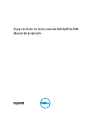 1
1
-
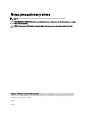 2
2
-
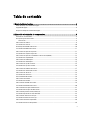 3
3
-
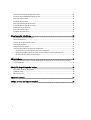 4
4
-
 5
5
-
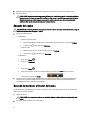 6
6
-
 7
7
-
 8
8
-
 9
9
-
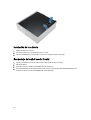 10
10
-
 11
11
-
 12
12
-
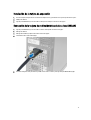 13
13
-
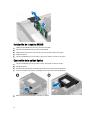 14
14
-
 15
15
-
 16
16
-
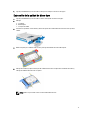 17
17
-
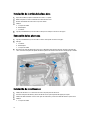 18
18
-
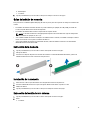 19
19
-
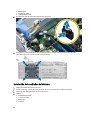 20
20
-
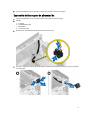 21
21
-
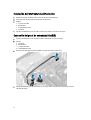 22
22
-
 23
23
-
 24
24
-
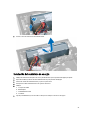 25
25
-
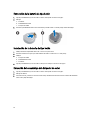 26
26
-
 27
27
-
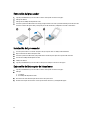 28
28
-
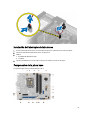 29
29
-
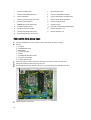 30
30
-
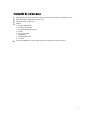 31
31
-
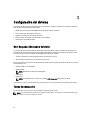 32
32
-
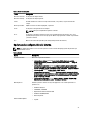 33
33
-
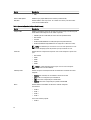 34
34
-
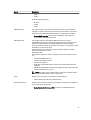 35
35
-
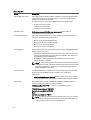 36
36
-
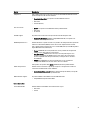 37
37
-
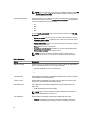 38
38
-
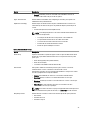 39
39
-
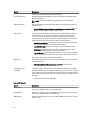 40
40
-
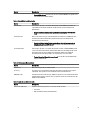 41
41
-
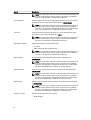 42
42
-
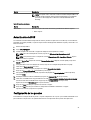 43
43
-
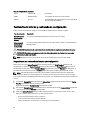 44
44
-
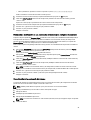 45
45
-
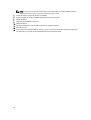 46
46
-
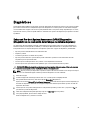 47
47
-
 48
48
-
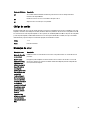 49
49
-
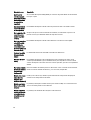 50
50
-
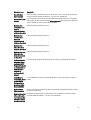 51
51
-
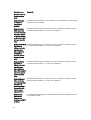 52
52
-
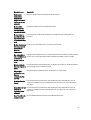 53
53
-
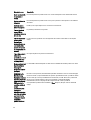 54
54
-
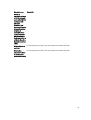 55
55
-
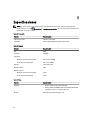 56
56
-
 57
57
-
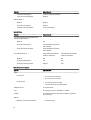 58
58
-
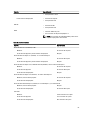 59
59
-
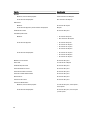 60
60
-
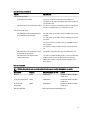 61
61
-
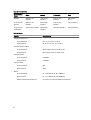 62
62
-
 63
63
Dell OptiPlex 9020 El manual del propietario
- Tipo
- El manual del propietario
Artículos relacionados
-
Dell Precision T1700 El manual del propietario
-
Dell OptiPlex XE2 El manual del propietario
-
Dell OptiPlex 3020 El manual del propietario
-
Dell OptiPlex 9020 El manual del propietario
-
Dell Precision 3431 El manual del propietario
-
Dell OptiPlex 7010 El manual del propietario
-
Dell OptiPlex 9010 El manual del propietario
-
Dell OptiPlex 9010 El manual del propietario
-
Dell OptiPlex 7010 El manual del propietario
-
Dell OptiPlex 3010 El manual del propietario